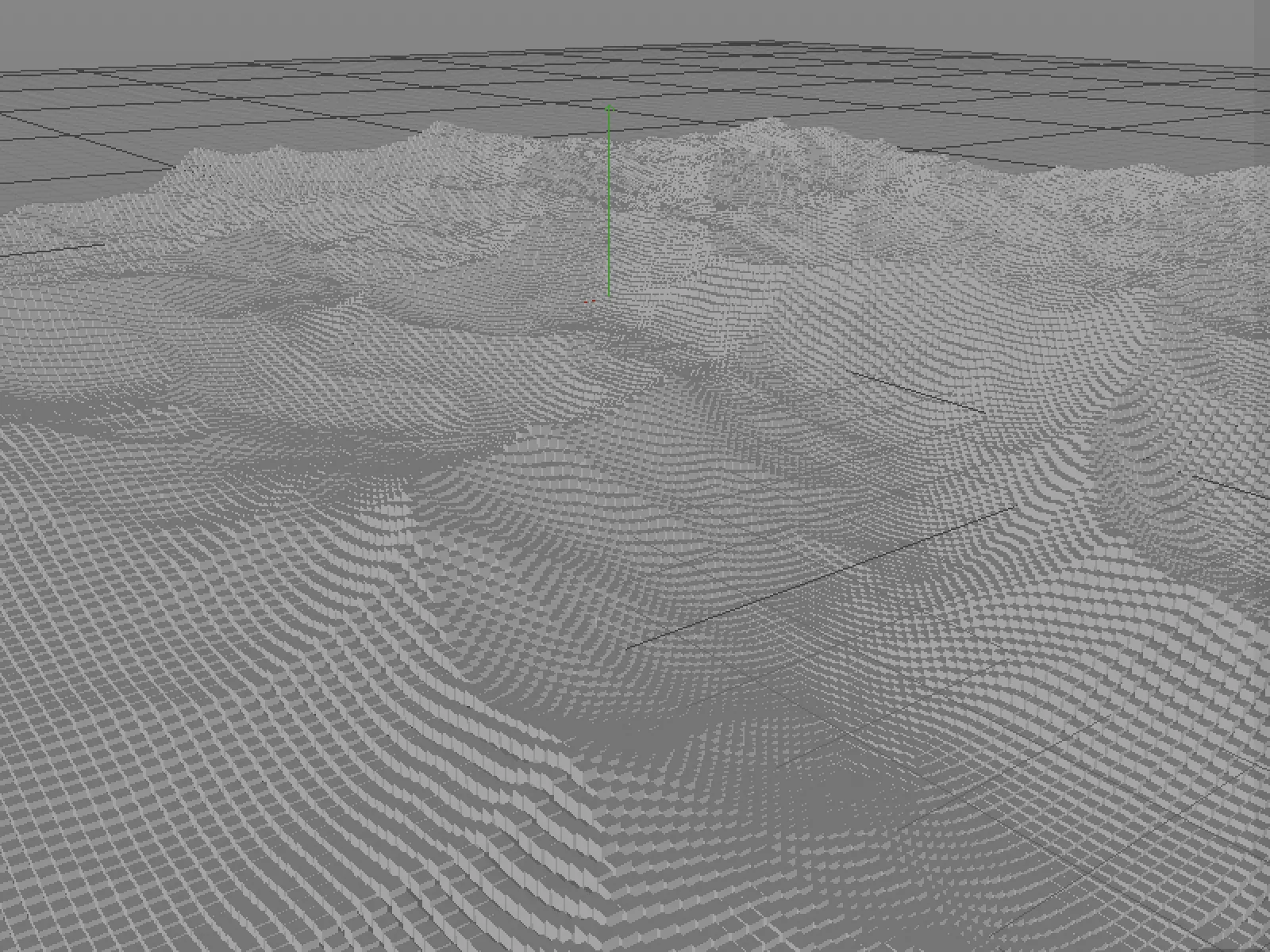Mõiste "väli" on seotud vahefunktsioonidega Cinema 4Ds uus. Kui aga vaatame menüüd Loo>Väljad, ilmuvad mõned tuttavad osakeste modifikaatoritele või ka Mografi efektidele sarnased kanne. Cinema 4D Prime'i ja Visualize'i versioonide omanikel on veidi lühem loetelu, kuna neil on "Põhiväljad".
Antud õpetuse töödeldud näited leiate selle õpetuse töömaterjalide paketist.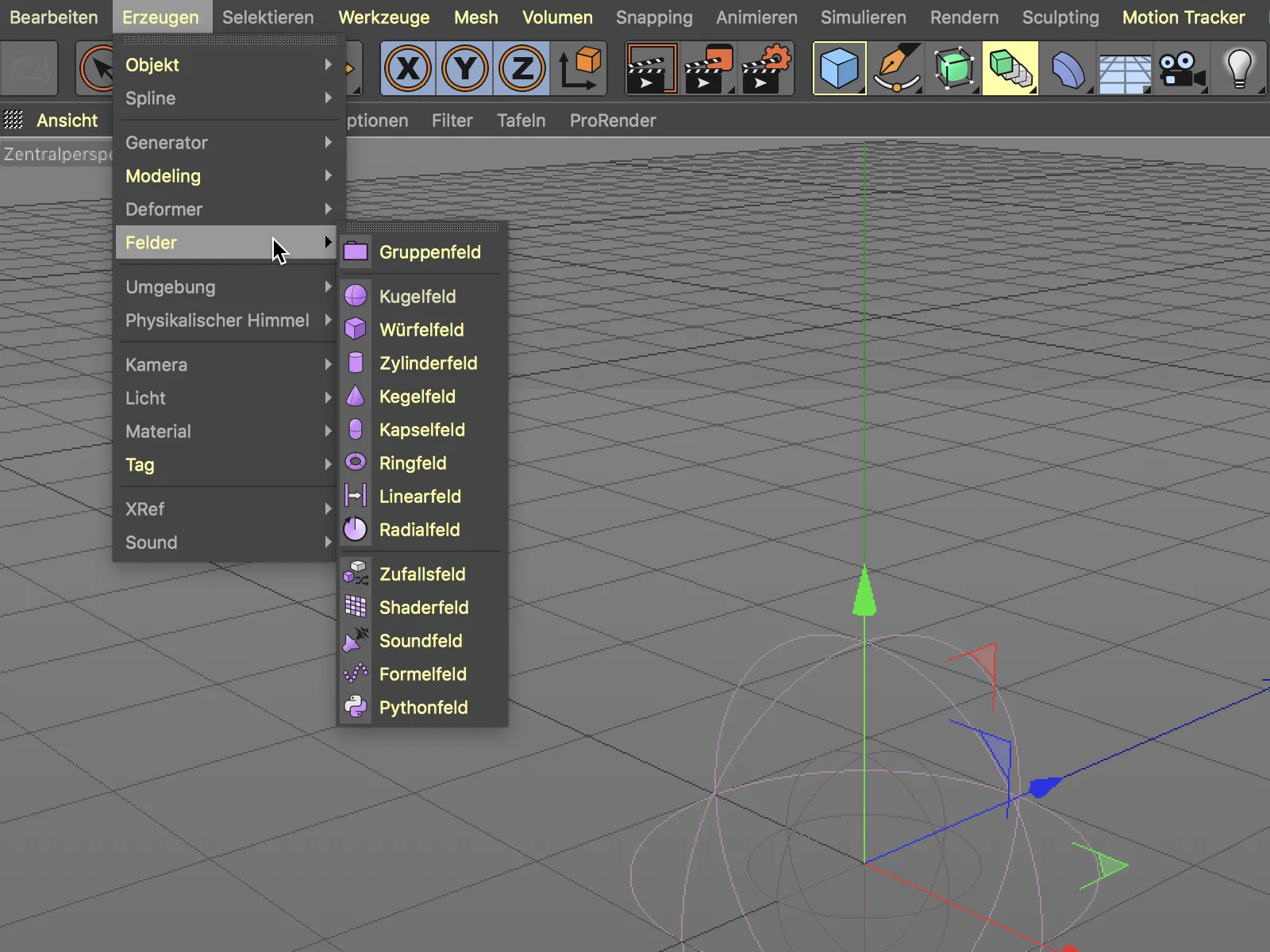
Väljade integreerimine
Kui vaatame osakese modifikaatori uut seadistusdialoogi, leidub nüüd Väljad lehel loendiview valijana, mis aitavad modifikaatori vahejuhtimisel. Veerud Segage ja Kattevõimekus paljastavad, et välju saab erinevalt arvutada või kombineerida.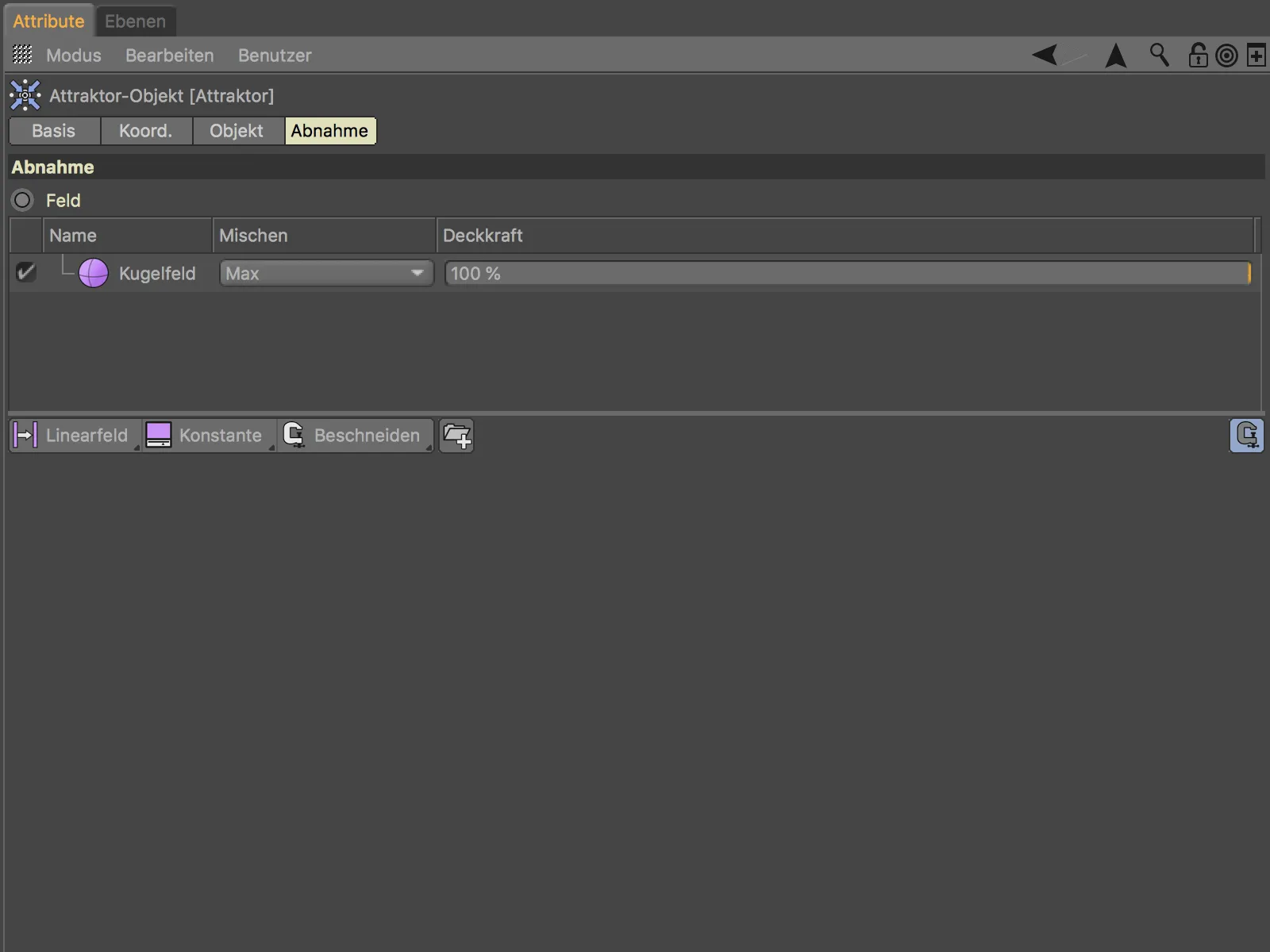
Vaatame väljade tööd Klooniobjekti MoGraph'is, mis jaotab sellele alluvad horisontaalselt Kuubikobjektid. Klooni toimib Lihtsaefektori mõjul, mis on määratud Klooniobjektile MoGraph'i efektorite lehel.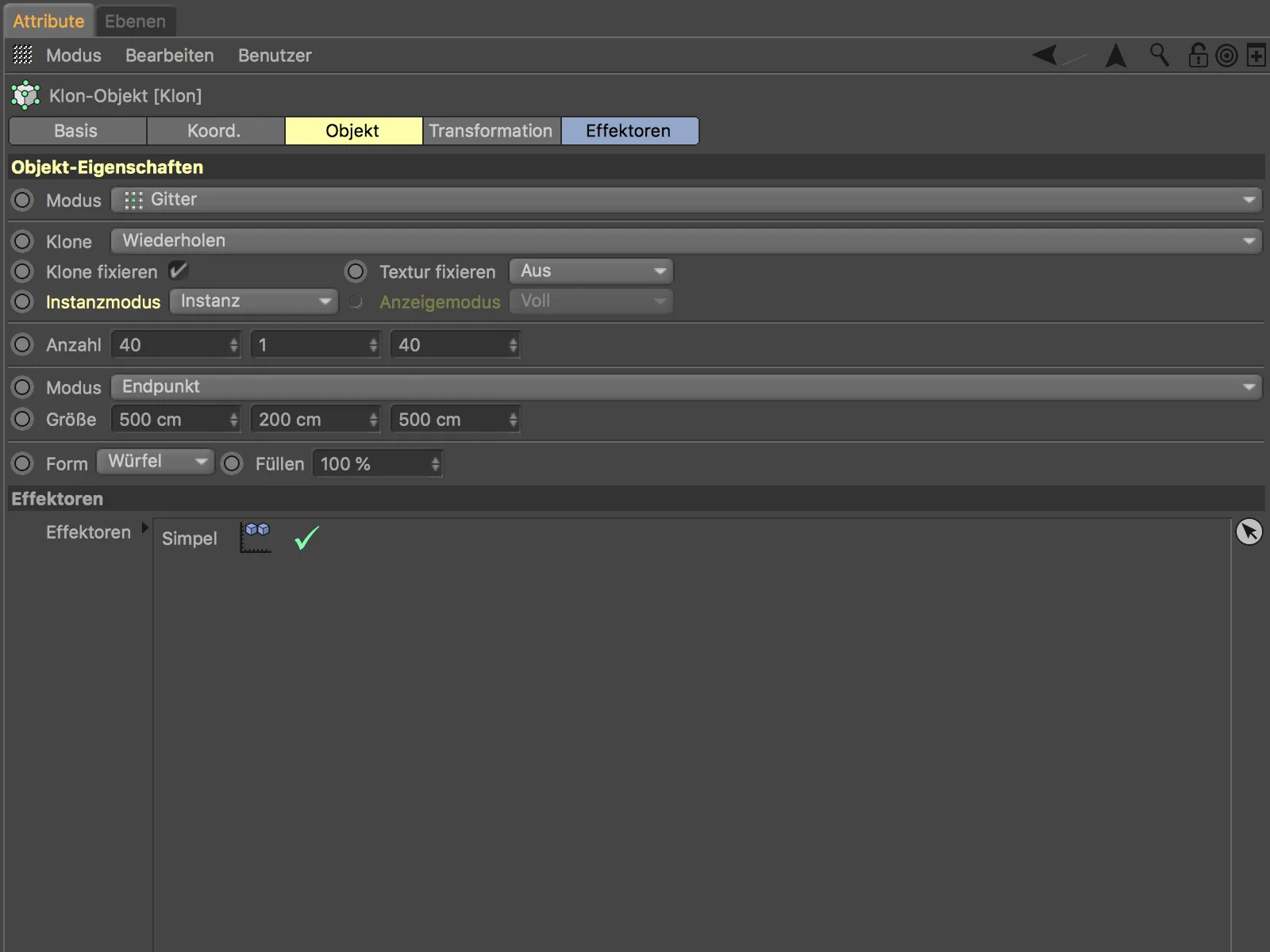
Näeme siin algseisundit väljalülitatud Lihtsaefektori puhul. Mõju kujutamiseks piisab meile kloonide lihtsast transformatsioonist.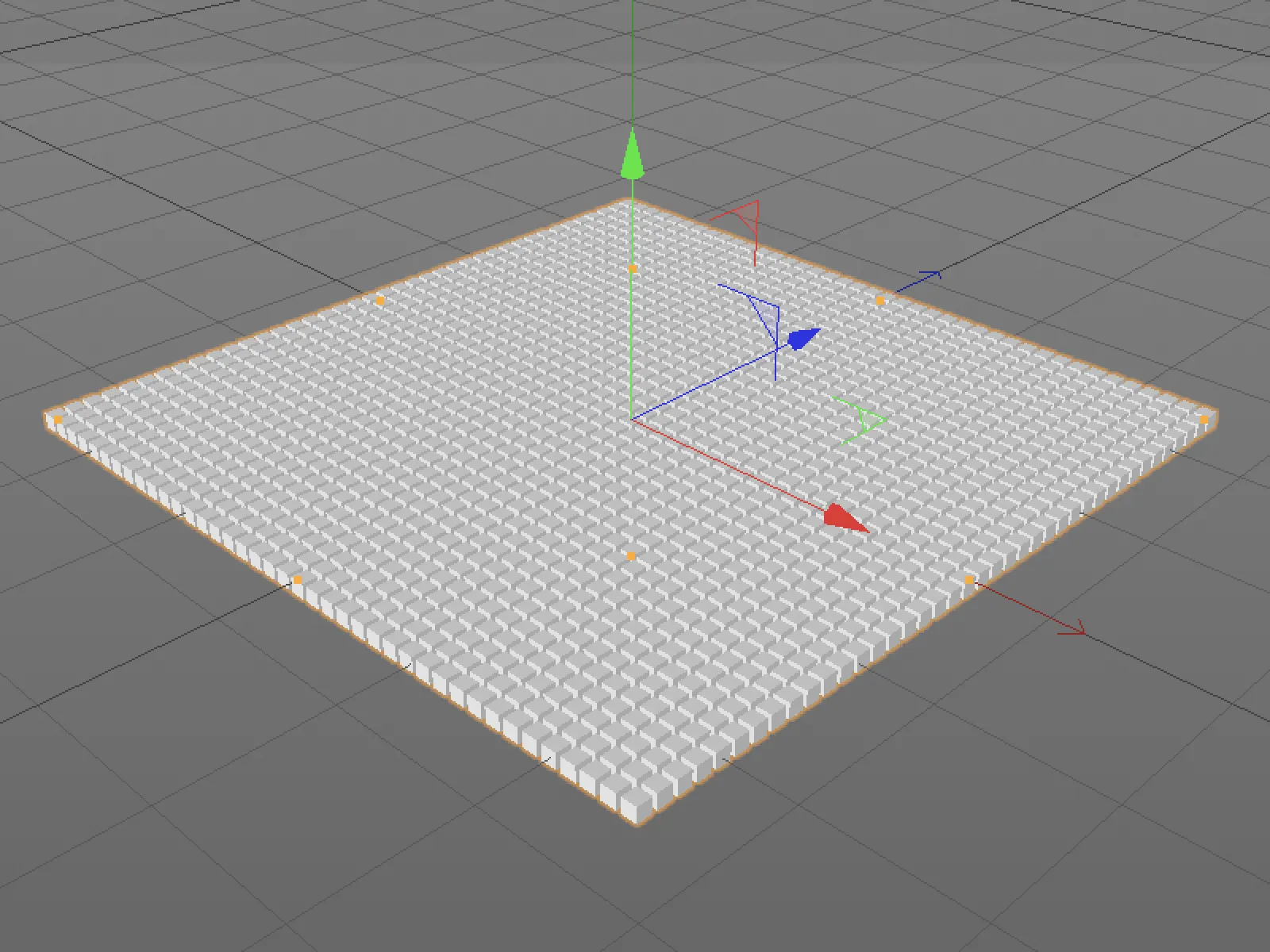
Lihtsaefektori Parameetri lehel jääb Asukoha transformatsiooniks, Y-suunas on piisavalt 50 cm. Nagu juba mainitud, leidub selles efektoris ka uus Abimine leht koos väljade loendiga. Allservas on kolm nuppu, millega saame lisada väljade loendisse väljakui, väljatasemed ja modifikaatori tasemed ning saame neid ühendada.
Väljakujud on selgelt määratletud, need on kerakujulised, kuubikud jne ja mõjutavad toimet oma asukoha, kuju, imporditud helifaili või väikese skripti kaudu. Alustuseks piisab meile Kerakujust.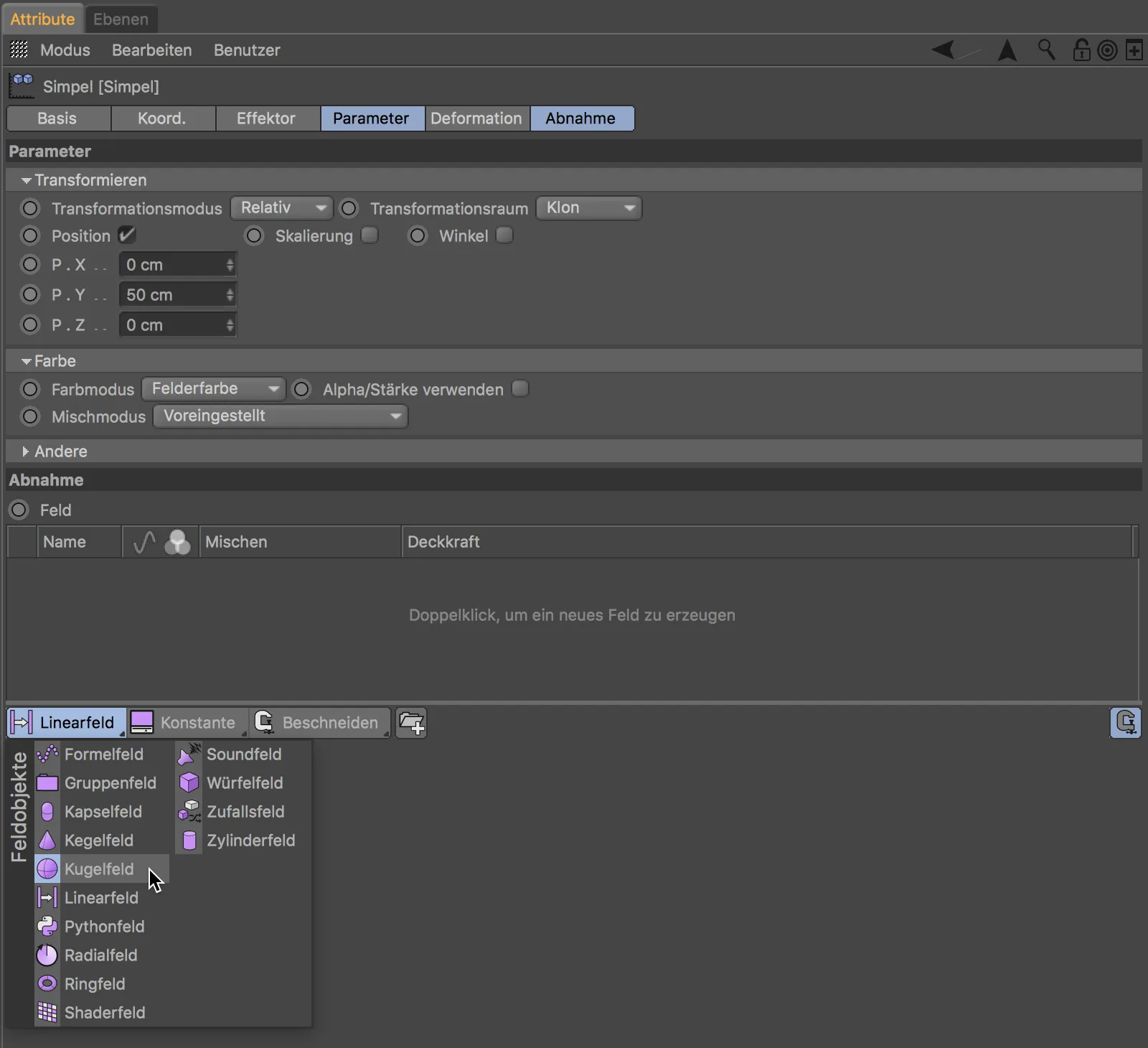
Nüüd piirdub Lihtsaefektori mõju Kerakuju määratletud piirkonnaga. Kerakuju kärje saame interaktiivselt kohandada äärele mõjuvaid Asukoht, Raadius või Abimine. Kloonide toimetav tugevus kuvatakse meile värviliselt.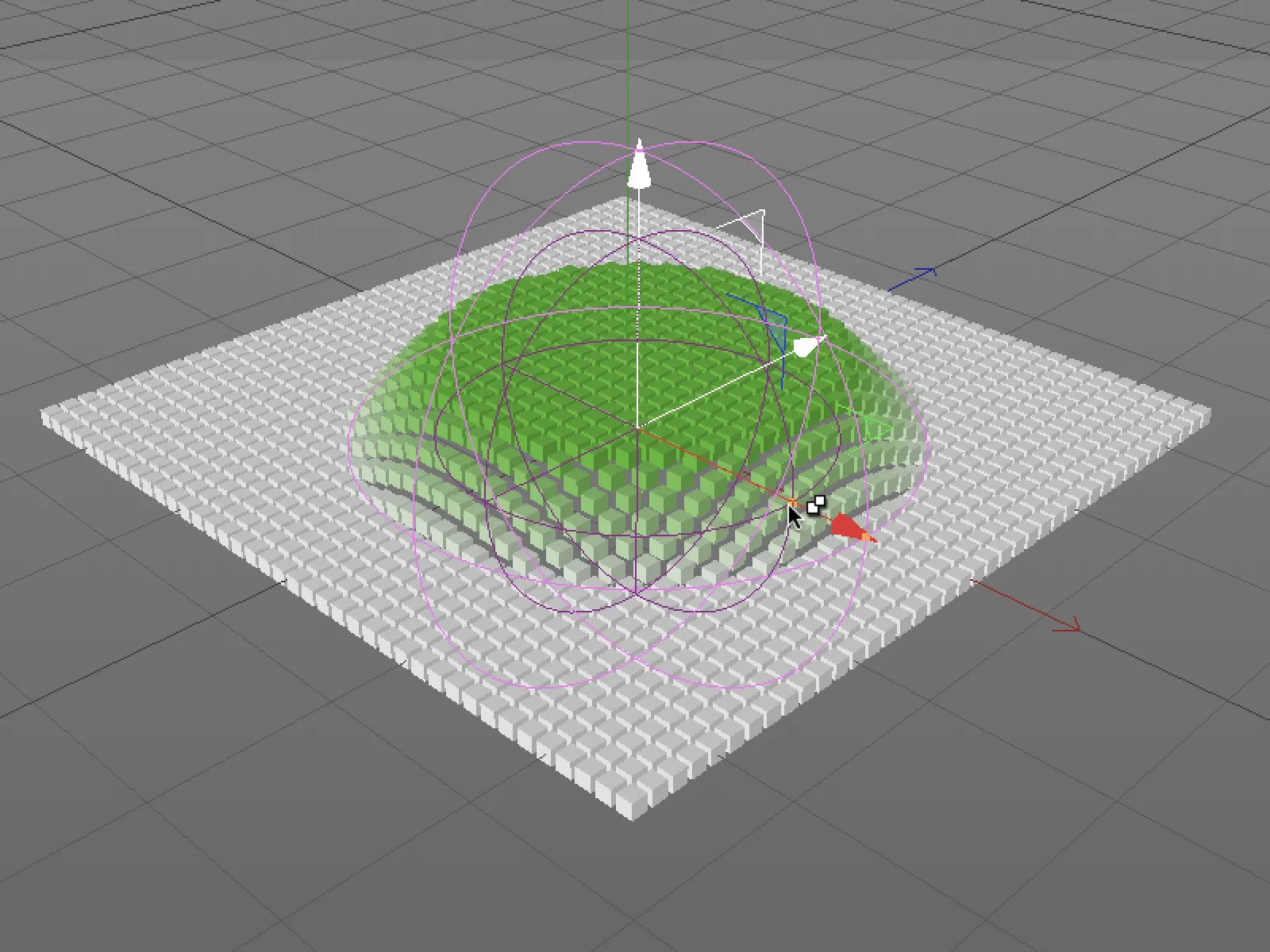
Kui valime Kerakuju koha väljade loendist, leiame Kerakuju seadete paljude parameetrite hulgas Abimise määratluse.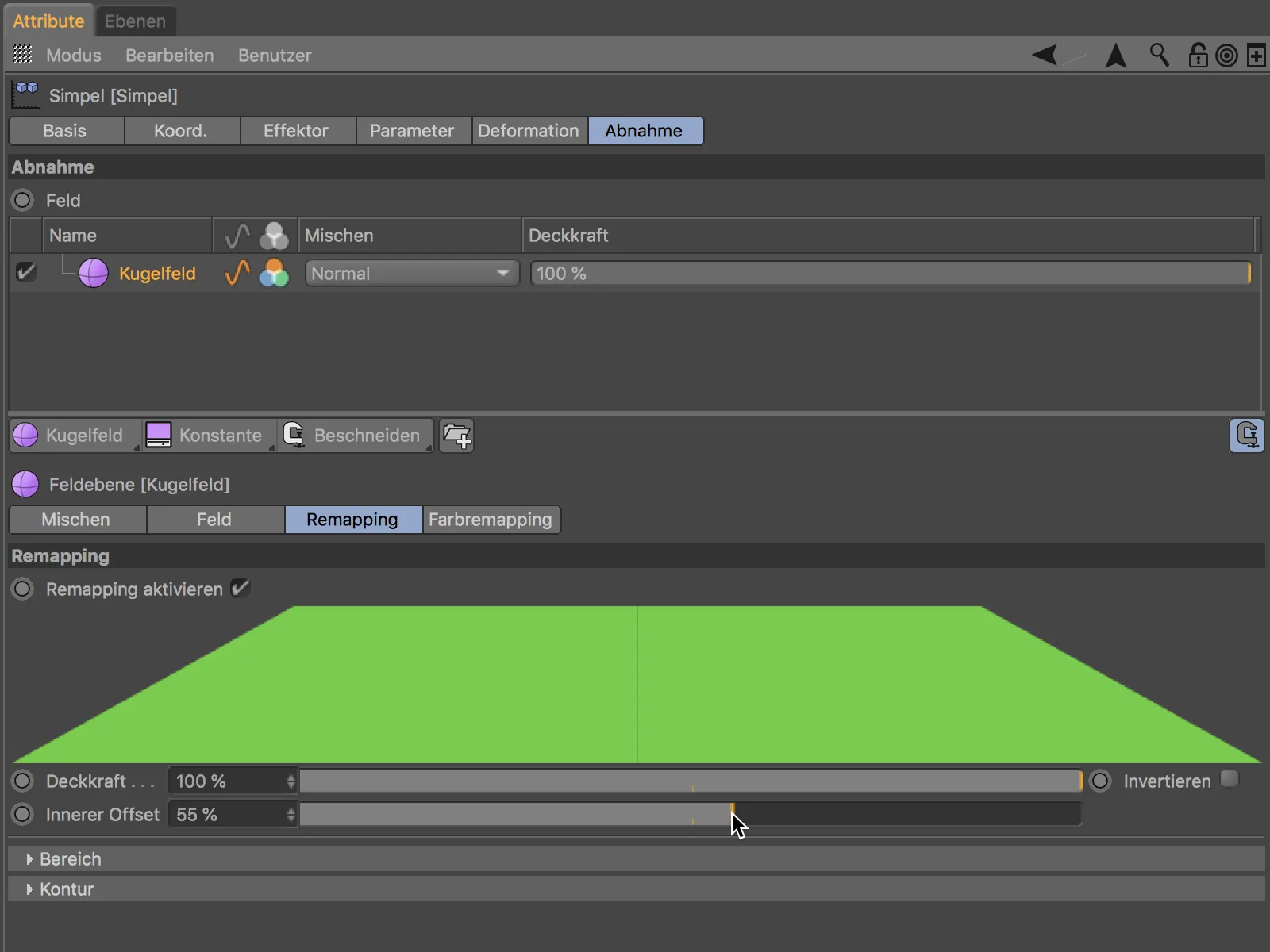
Kui laiendame Uuesti seostamise lehed, saame lisavõimalusi ala ja kontuuri kujundamiseks.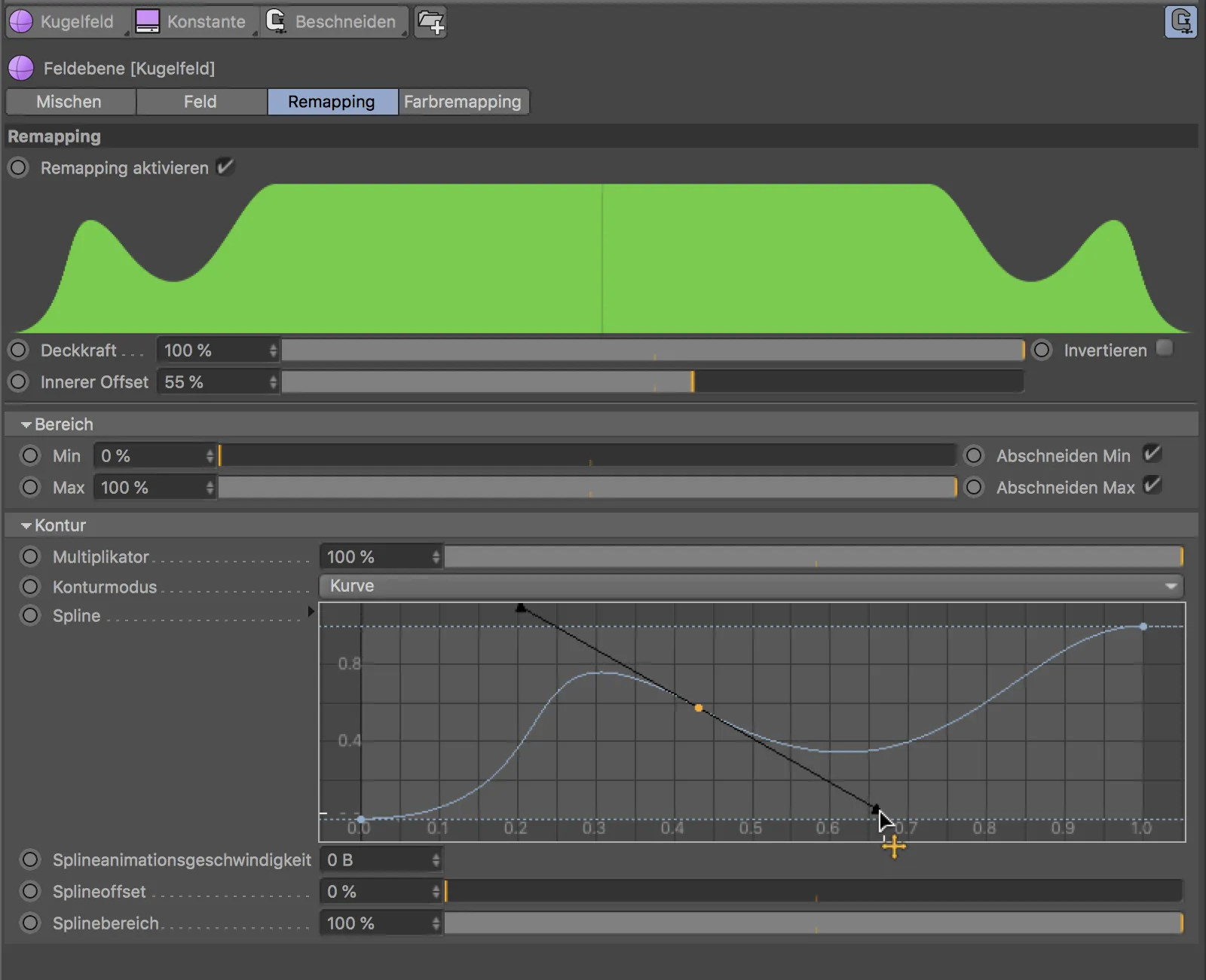
Meie muudatuste mõju saame muidugi jälgida otse Toimetajavaates.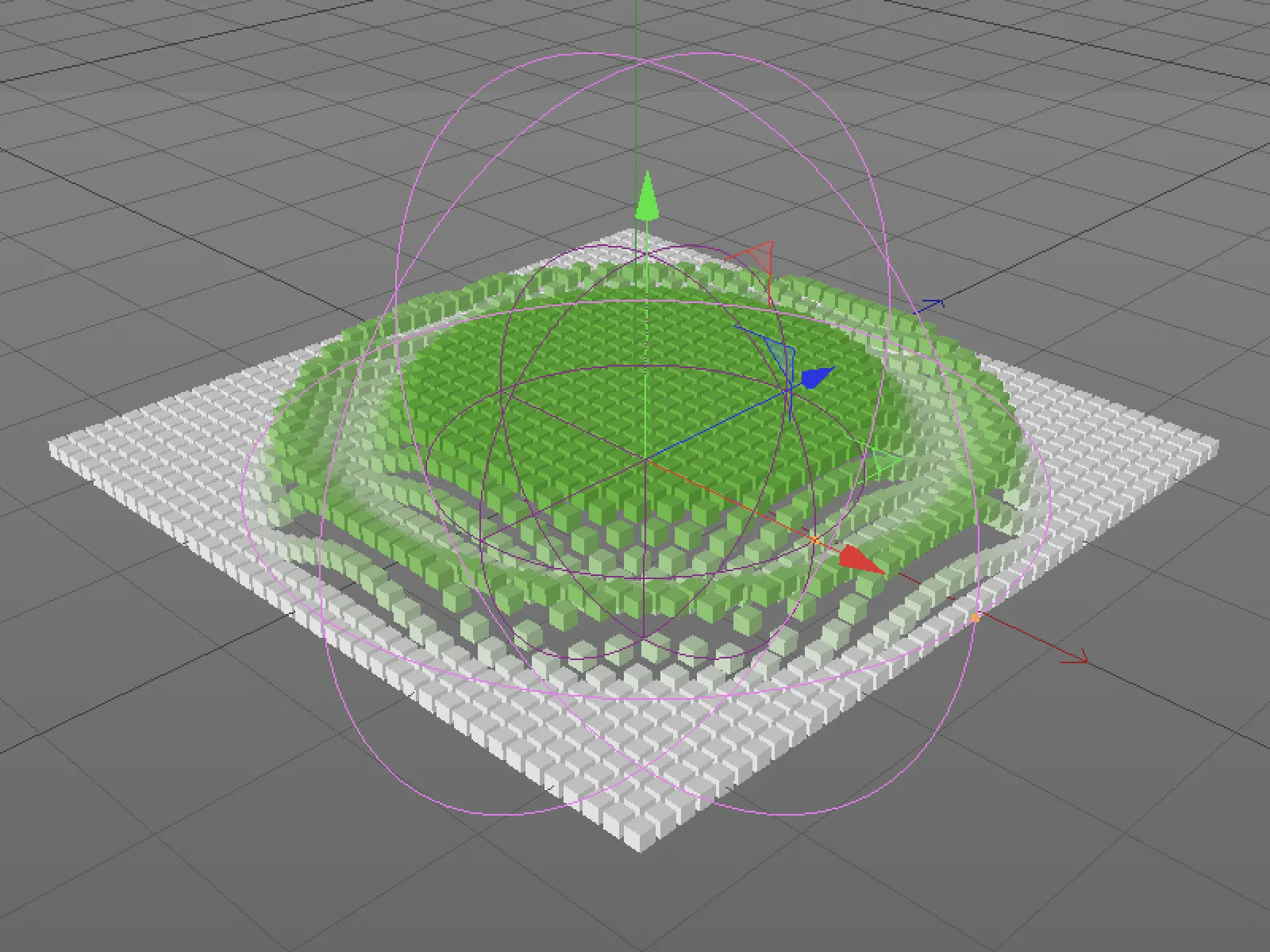
Väljade kombineerimine
Seni nähtud võimalused keskendusid ühele väljale. Kuid saame Välja loendit täiendada ka teiste väjadega. Siis pakub menüü meile Segamise veerus valiku segamisrežiime ja Kattevõimekusi, et ühendada kaks välja omavahel.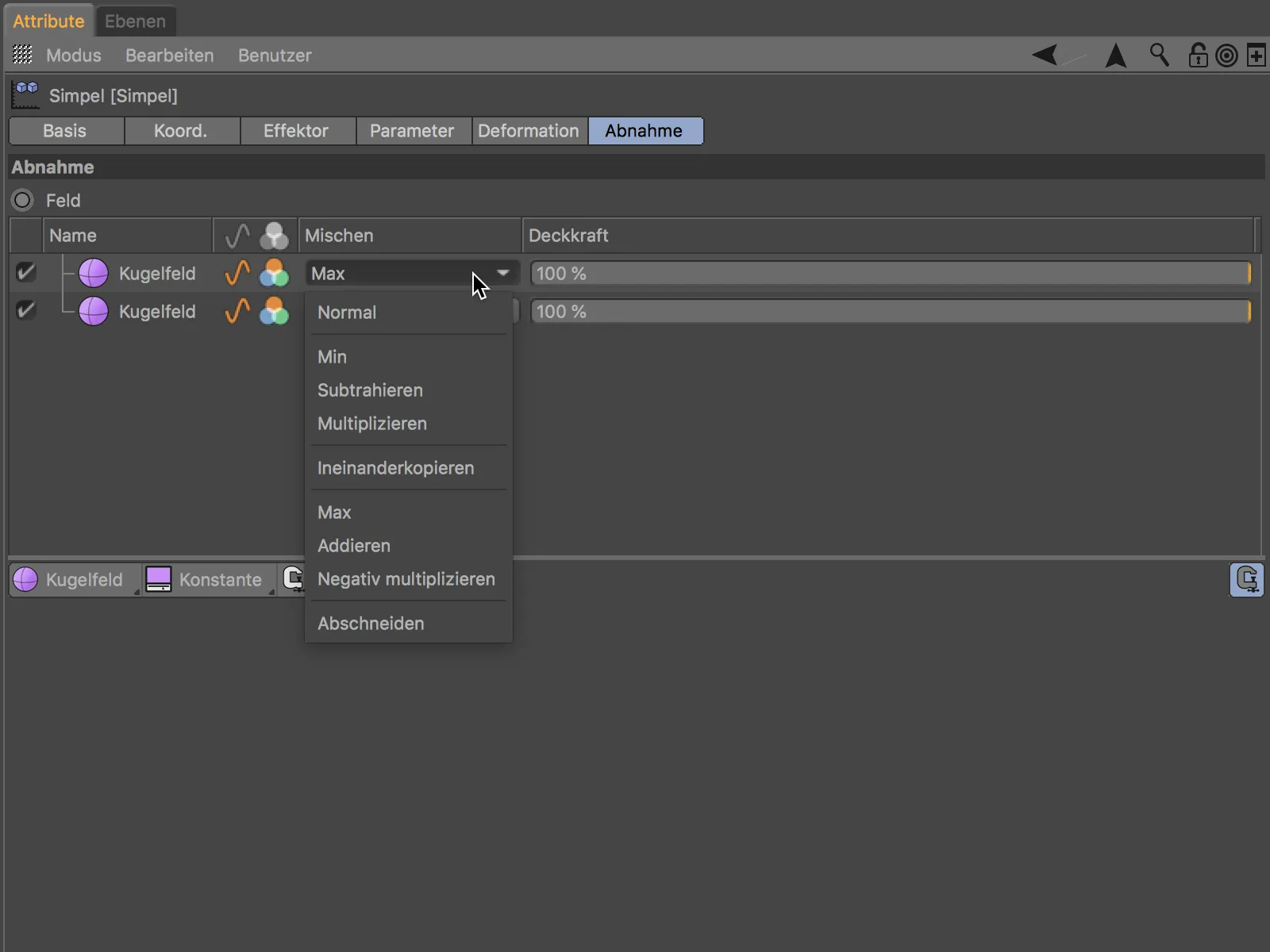
Väljade arveldamine nende suuniste järgi toimub kohtades, kus väljakujud kattuvad.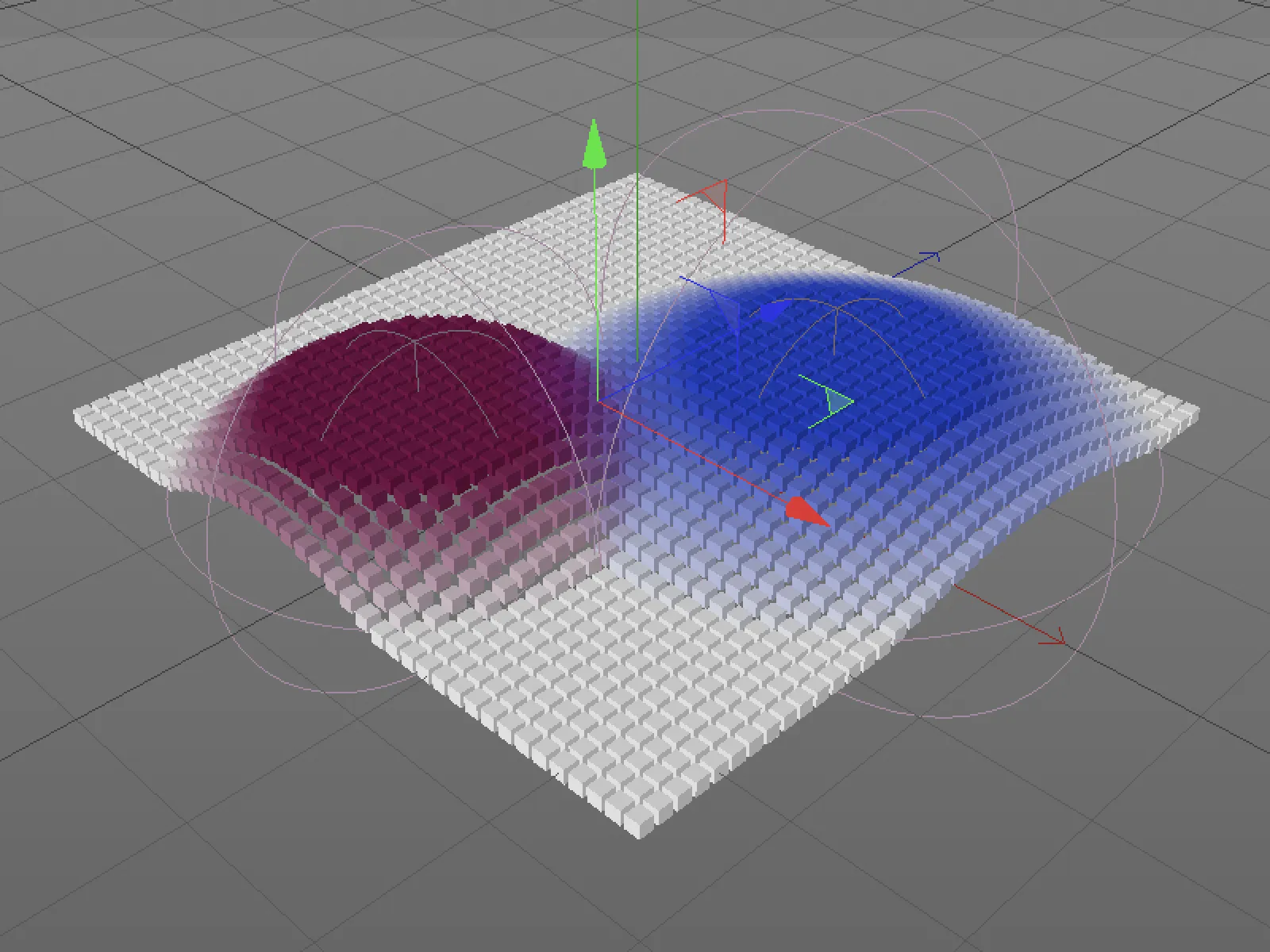
Pärast seda, kui mõlemad Kerakujud arvutavad üksteist, peaks nüüd kolmas Väljakujundus kujul Kuubik toimet vähendama. Väljakujud nupu kaudu on Kuubikuväljak kiiresti loodud, misjuures segamismeetod on vastavalt Mahaarvamine. Kuna Kuubikuväljak asub mõlemast Kerakujust kõrgemal, avaldub see mõju mõlemale Kerakujule.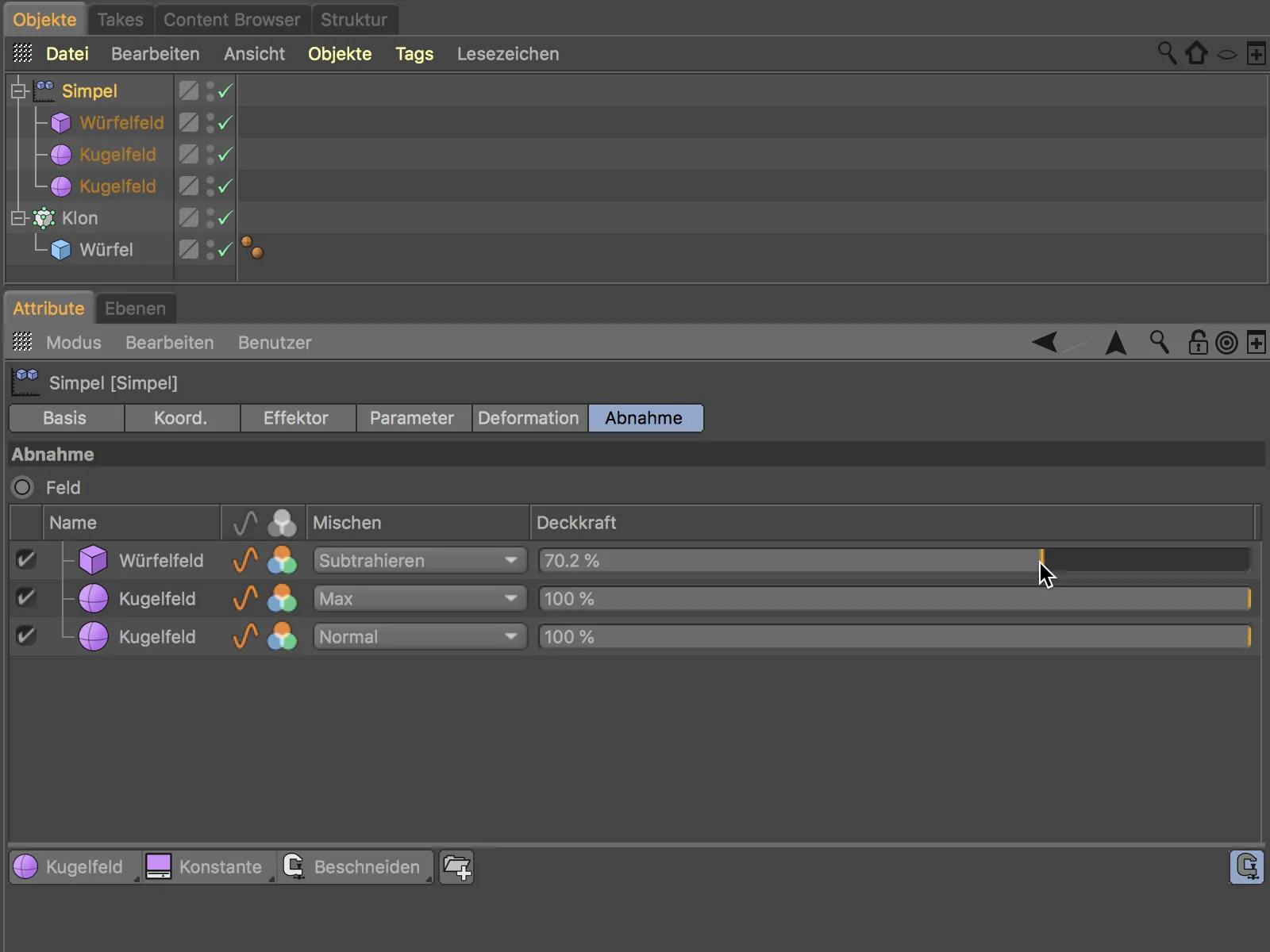
Kerakujude Asukohta, suunatust ja Suurust saame loomulikult mugavalt juhtida läbi Toimetajavaate.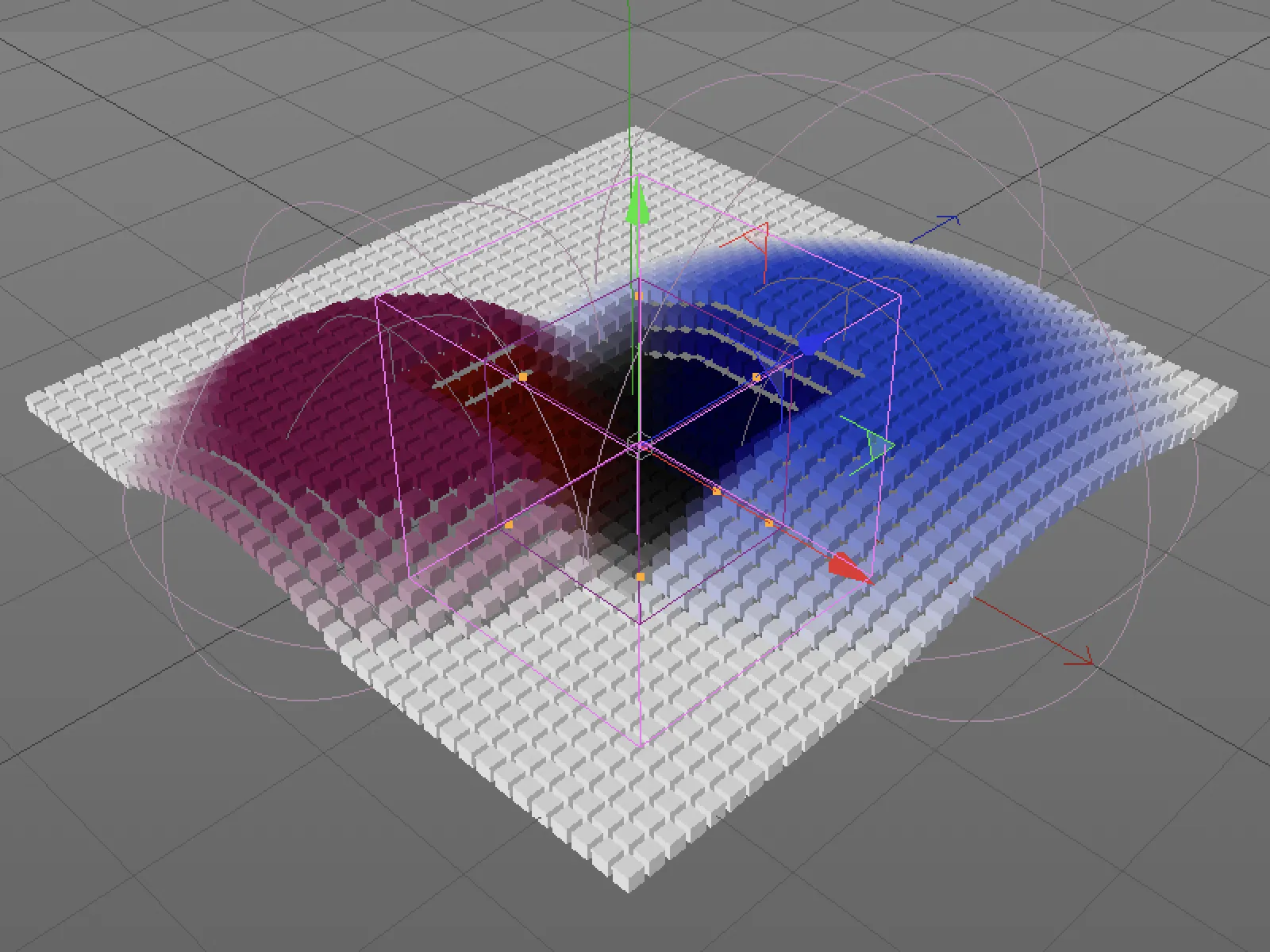
Välvad
Teises näites kasutatakse nüüd välvu. Välvade teave pole otse objektihaldurist kättesaadav, näiteks emitteriga eraldatud osakesi, objekti või teekonna punkte või ka aega.
Selle asemel, et kasutada välvobjekte, peaks nüüd osakeseemaldaja juhtima lihtsusefektori muundumist. Leiame välvad kolmest nupust keskmisel, tõhusus-lehel, seal on osakeseobjekti-välv. Võimalik on ka juba olemasolev osakeseemaldaja lihtsalt lohistada ja lasta objekt-haldurist välja-loendi.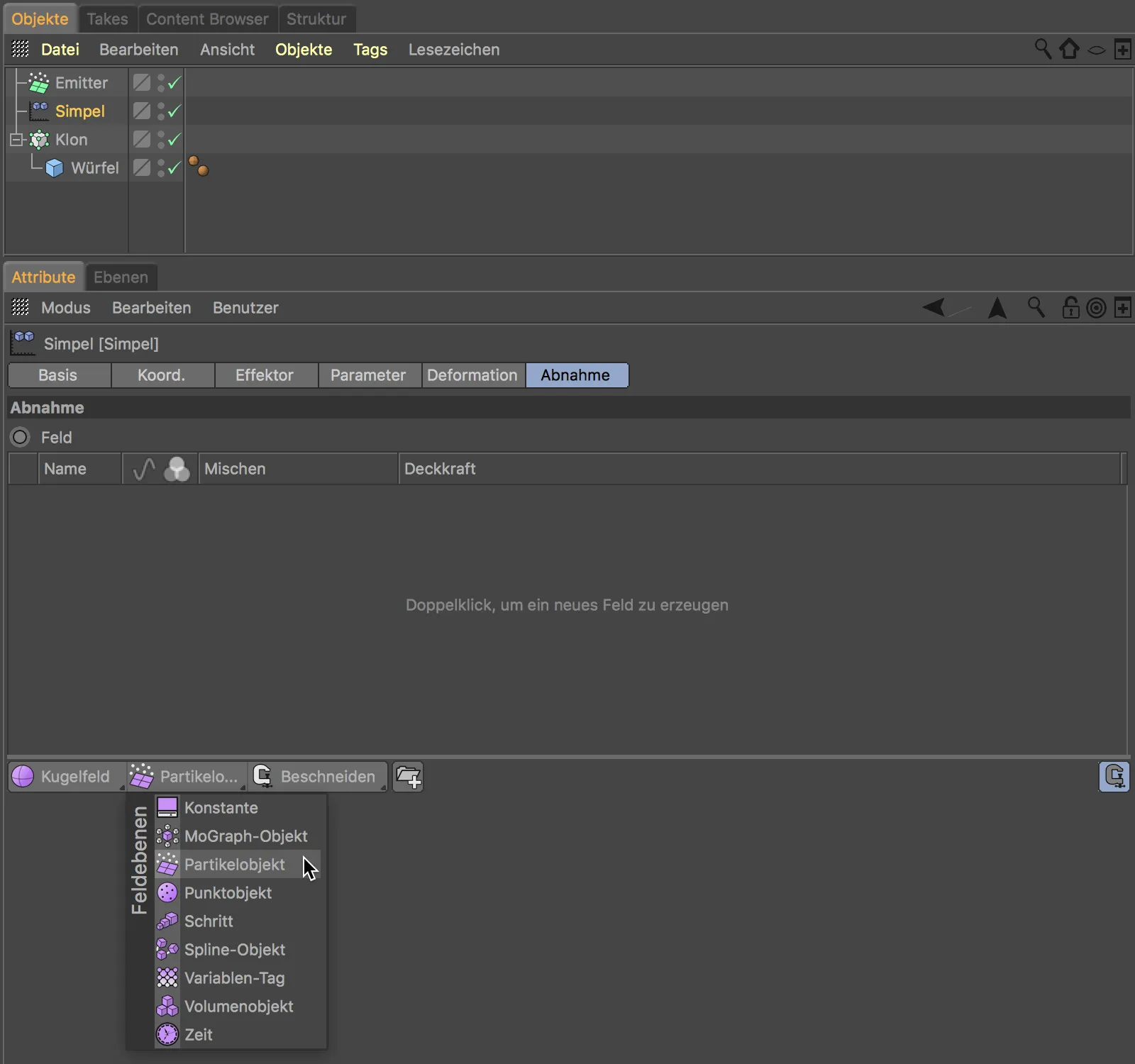
Lihtsusfektori jaoks on piisavalt välja saadetud osakesed transformatsiooniteave - selles näites ei tohiks välja saata õigeid objekte. Selleks, et mõju oleks hästi nähtav, olen emitteri suurust pisut paremini kohandanud kloonobjektile ja osakeste kiirust vähendanud.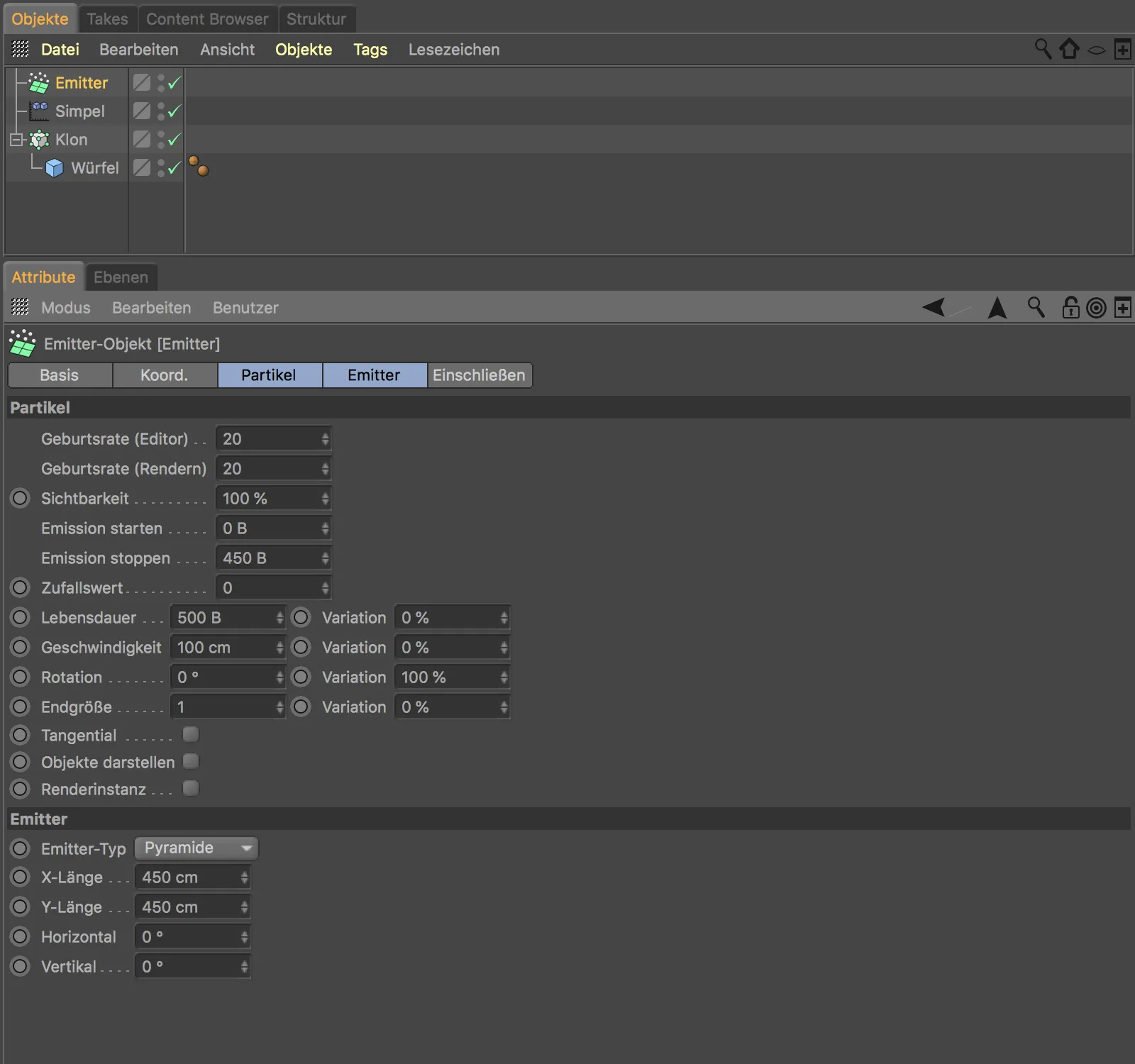
Osakese väljalt halduris näeme osade parameetrite seadistamise dialoogi, et osakeste mõju juhtida. Tasemel on osakeste mõju raadius, siin peaks olema vähemalt 50 cm. Remapiseadmel olen serva vähenemise kaldenurka veidi vähendanud sisemise nihkega 30% ja värviremapisel valinud nähtava sinise transformatsiooni mõju värvimiseks.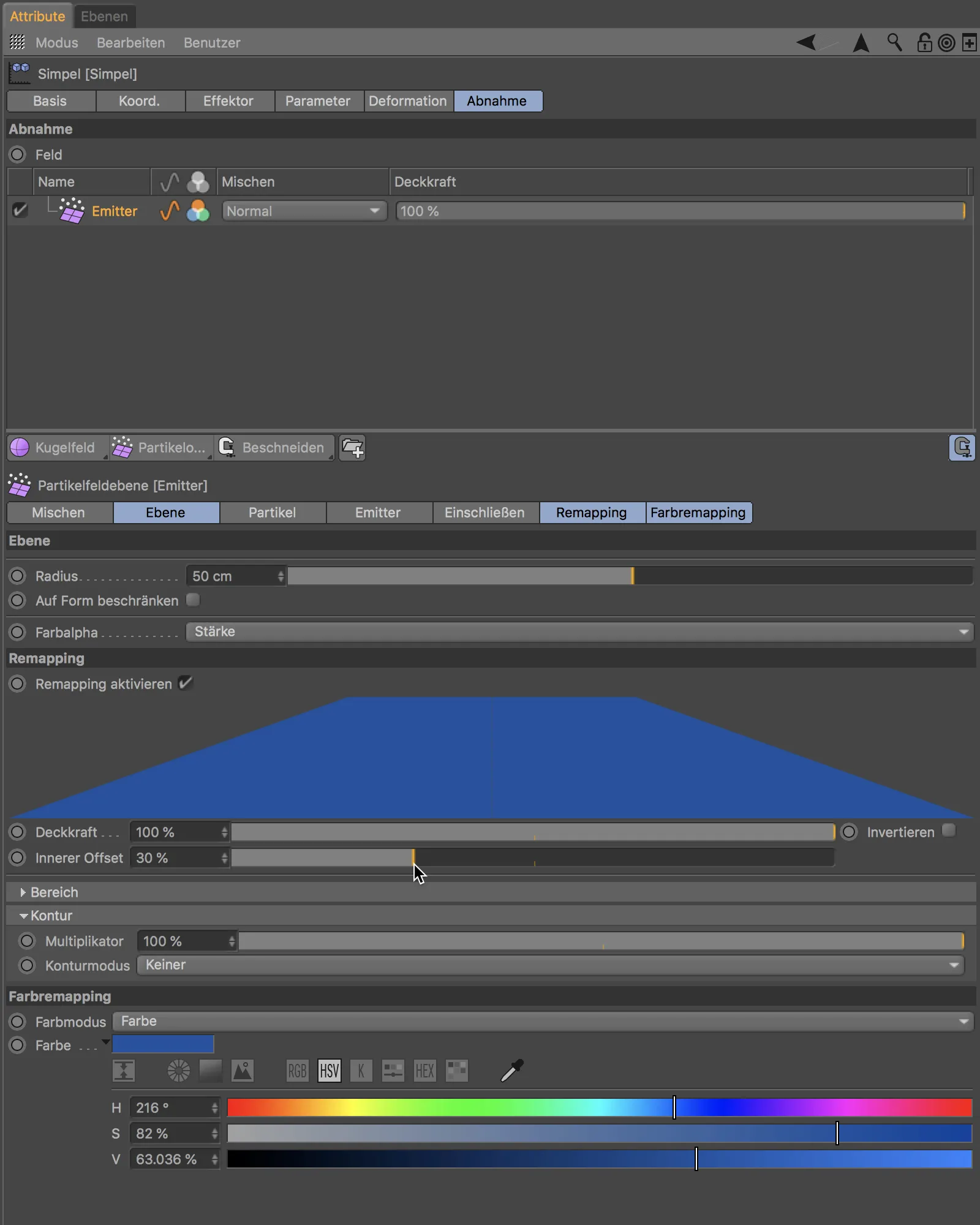
Pärast osakeseemaldaja käivitamist klõpsates esitamisnupul, saame jälgida, kuidas osuvad osakesed juhivad kloonide nihet lihtsusefektori abil.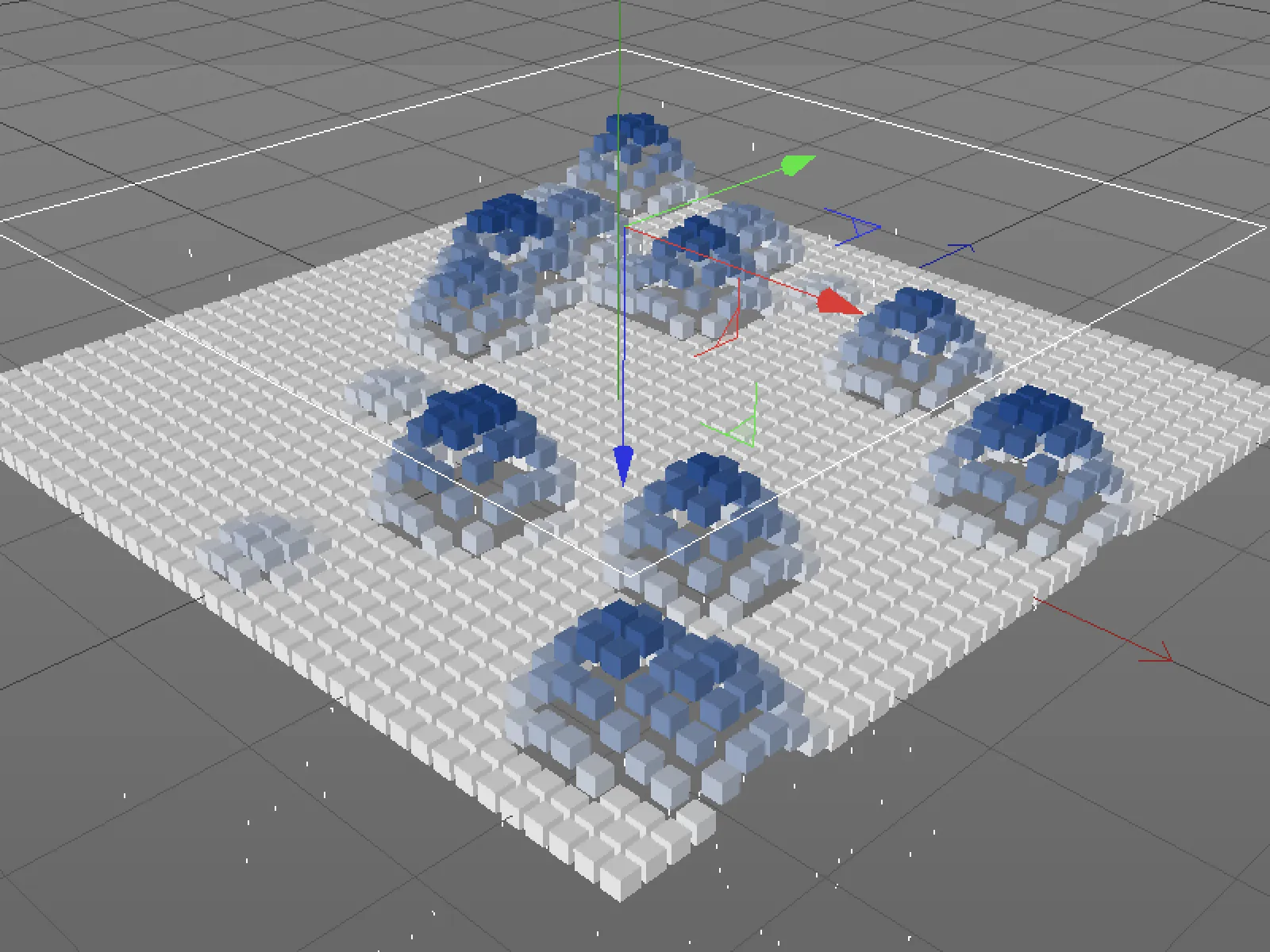
Modifikaatorväljad
Jääme selle näite juurde, et näha, milliseid funktsioone pakuvad kolmanda nupu tõhusus-lehel olevad modifikaatorväljad. Nagu nimi viitab, on need väljad mõeldud juba olemasolevate väljade modifitseerimiseks. Meie juhul saame kasutada edasilükkamise modifikaatorvälja selleks, et anda kloonidele kerge edasilükkamise transformatsioon, et neid pisut summutada.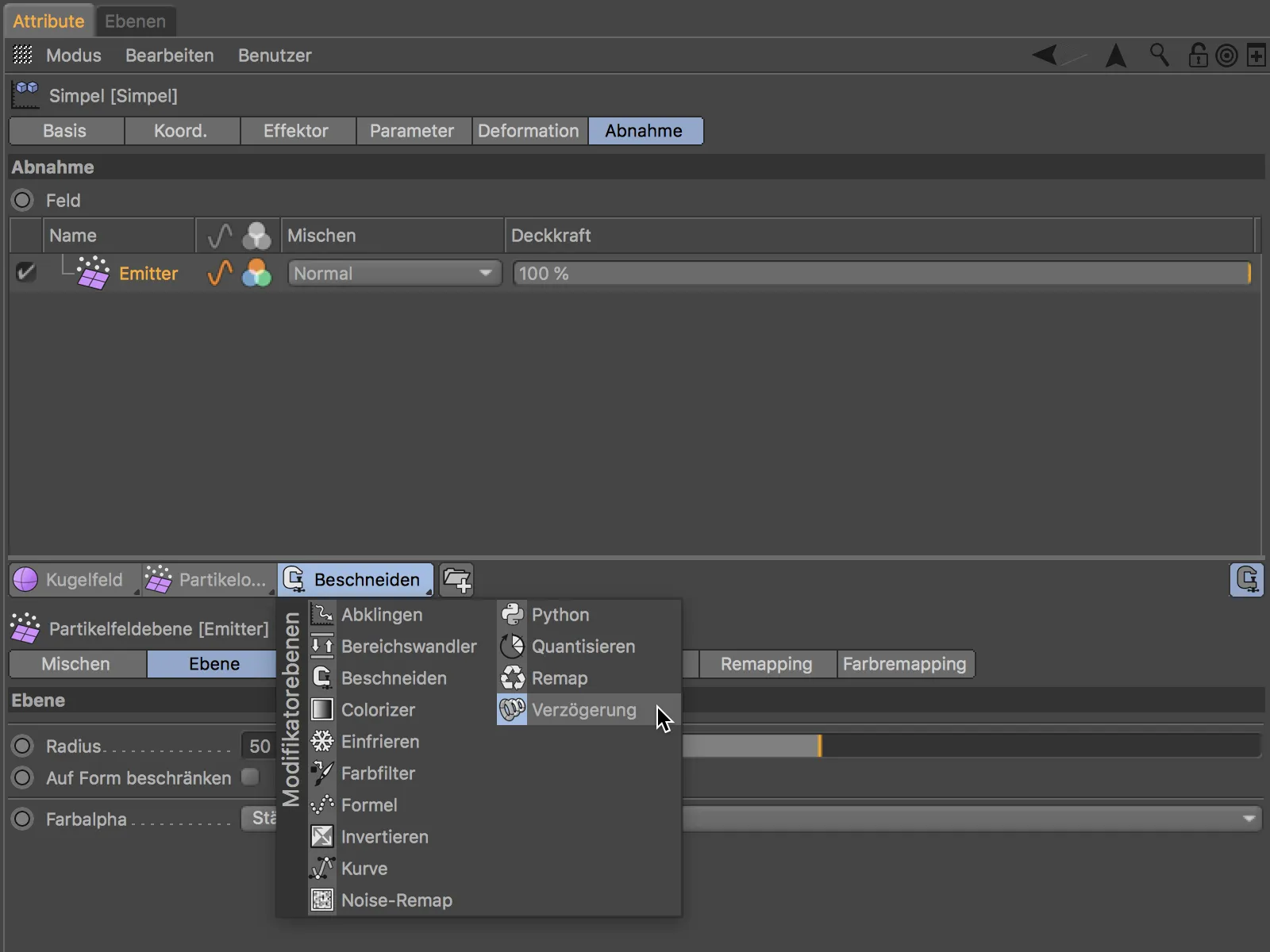
Pärast modifikaatori välja paigaldamist asub see ülemisel positsioonil ja mõjutab kõiki selle all olevaid välvu – meie juhul just seda osakeseemaldaja-väli. Edasilükkamis-Modifikaatorit saab arvestada ja kombineerida nagu välde.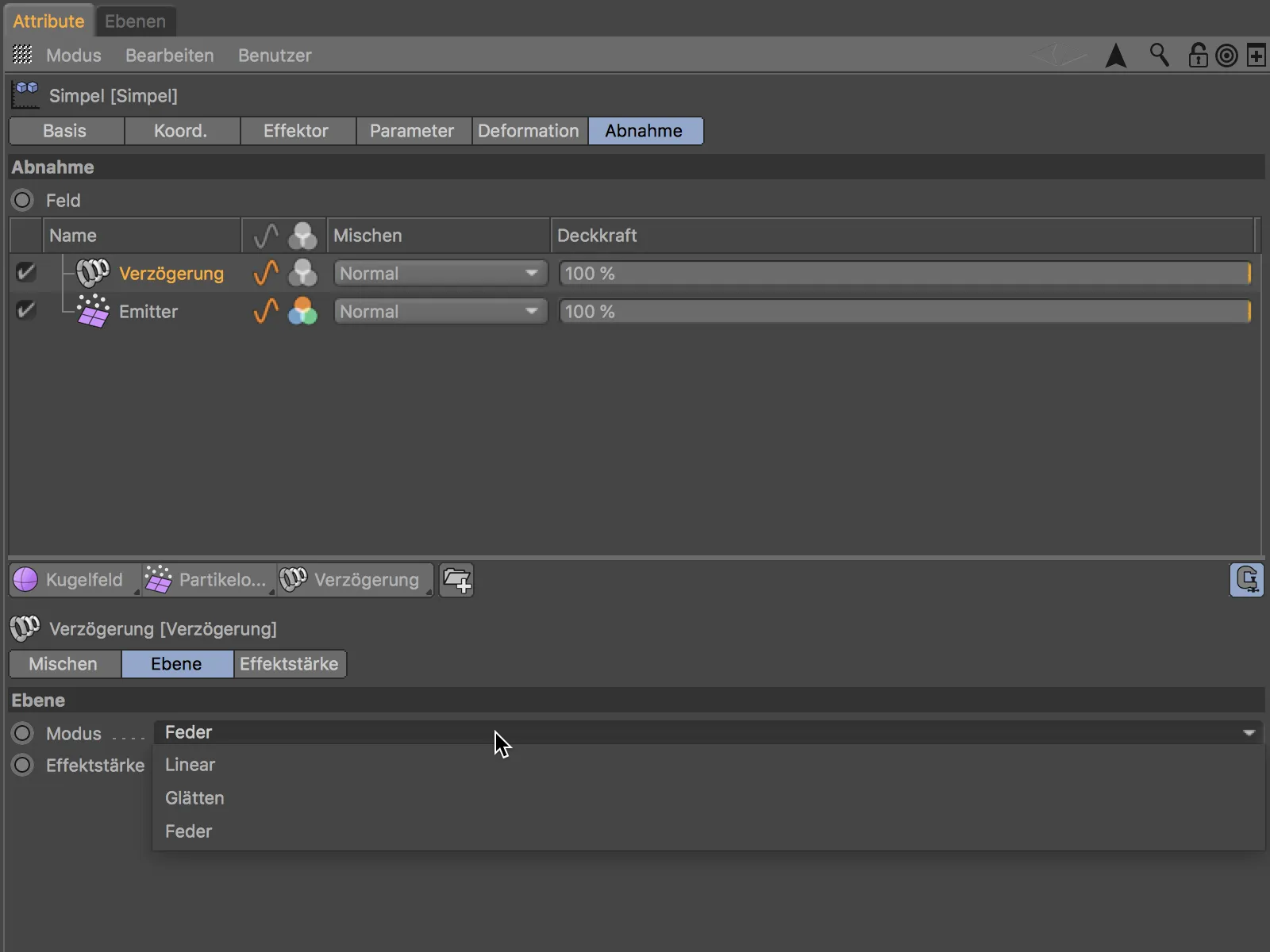
Valisin edasilükkamis-Modifikaatorile režiimi tasandamine, et teha kloonide liigutused võimalikult sujuvaks.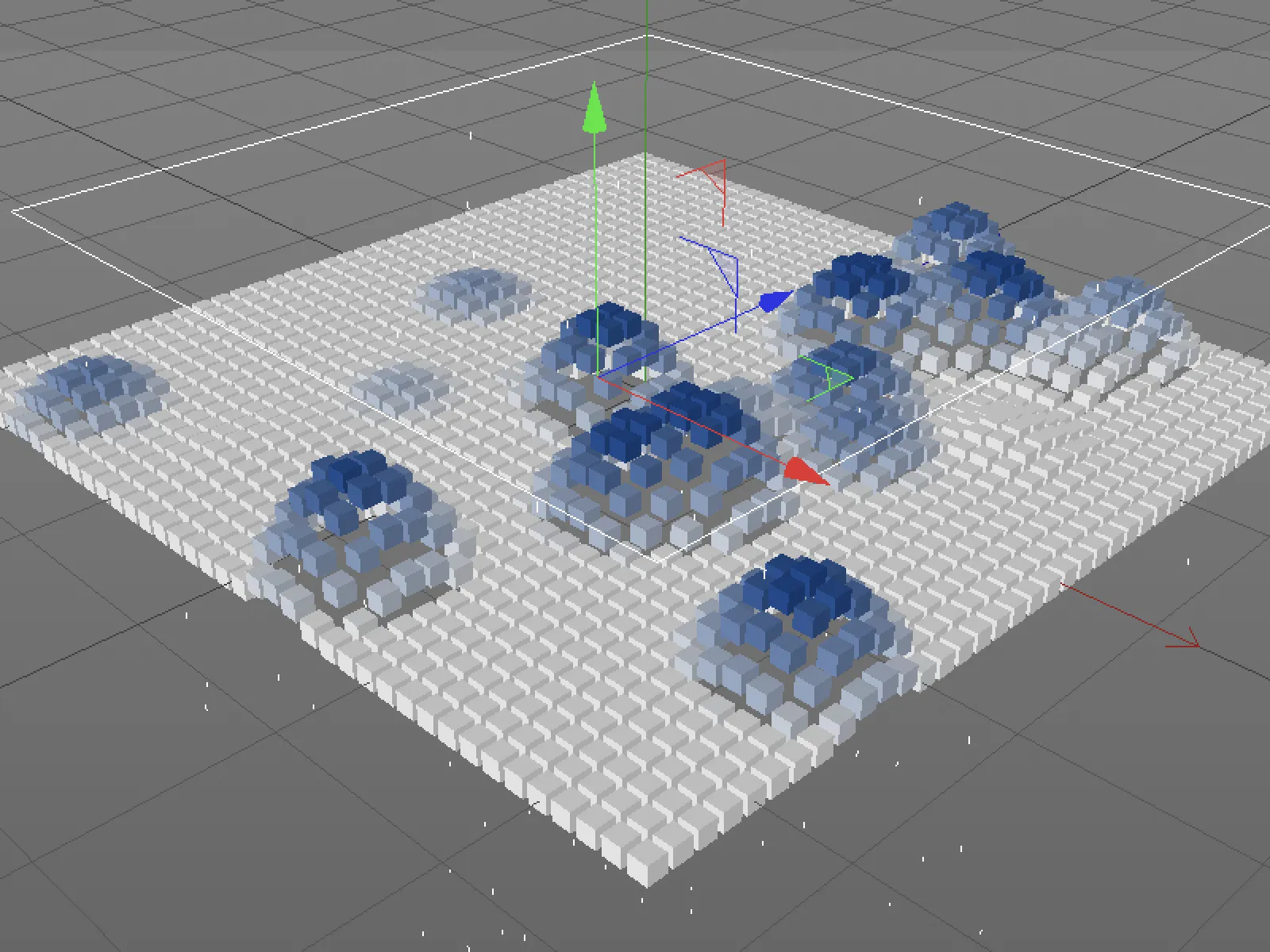
Väljade mõjutamine värvmäppidega
Selles õpetuses kolmanda näite jaoks asendasin kloonobjekti väga kõrgelt jagatud tasapinnaobjektiga ja konverteerisin sellejärel polygonobjektiks.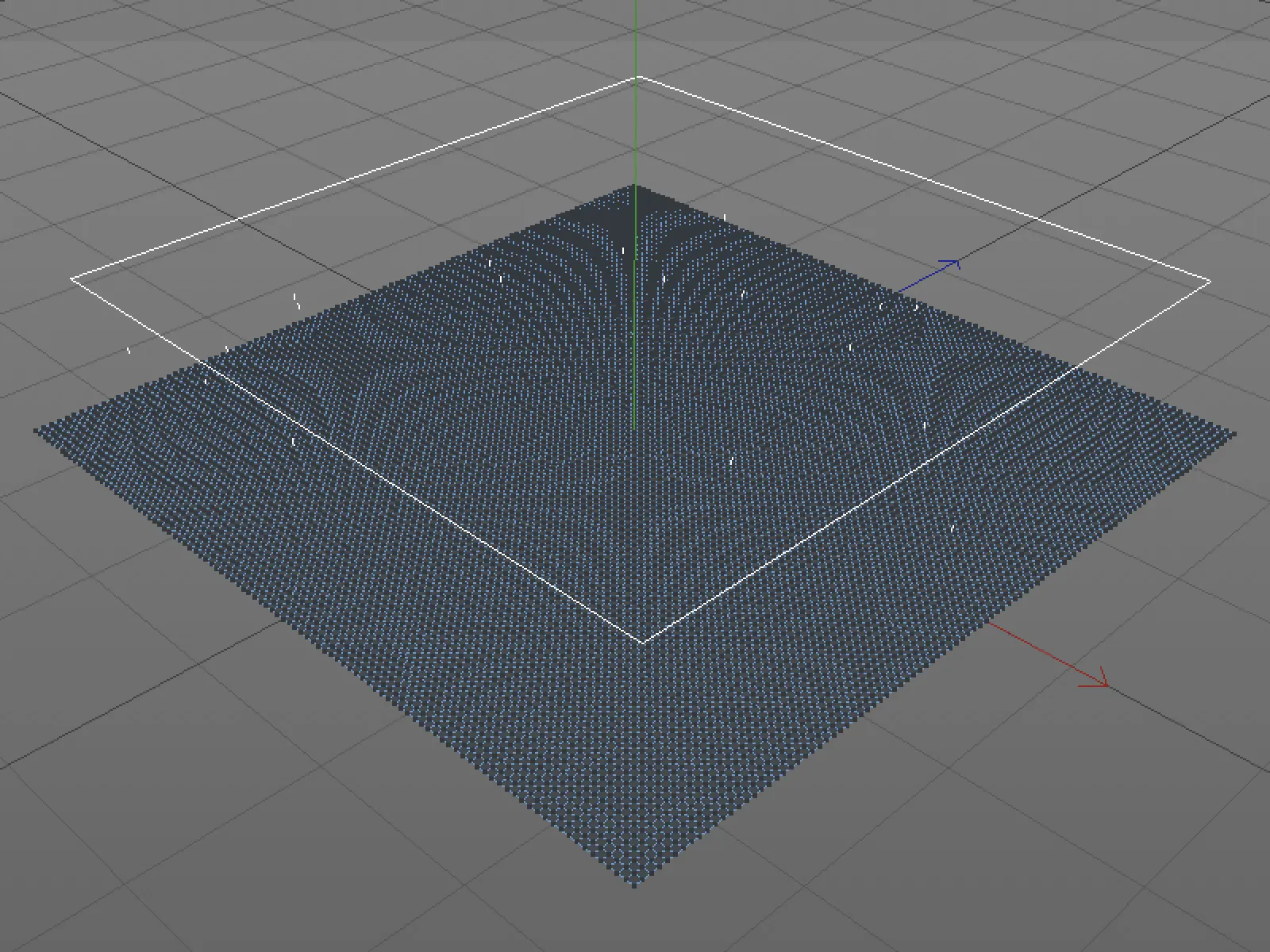
Soovime nüüd, et langevad osakesed mõjutaksid värvmärgi kaalu väärtusi. Selleks peab tasapinna-polygonobjekt esmalt olema tühi värvmärgis. Käsu kaudu Vali>Punkti kaal määrata…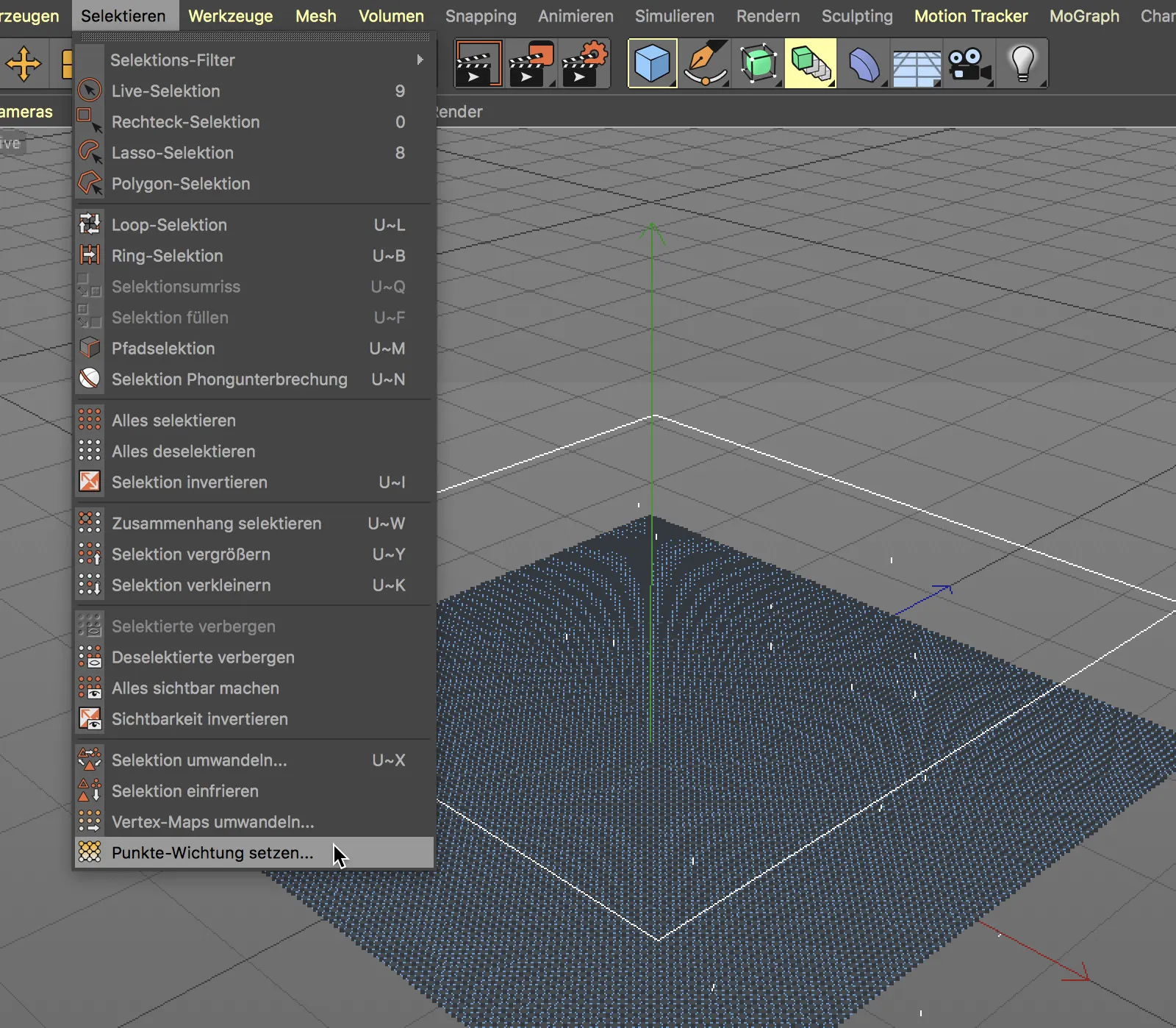
… laseme selle automaatselt luua ja samal ajal varustada punkti kaaluga 0 %. Täielik värvmärk ilmub seega punaselt värvituna.
Lihtsusefektor peaks nüüd suunama polügoonsele tasapinnaobjektile värvmärgi – parema ülevaate saamiseks paigutasin selle talle alluvaks tasapinnaobjektiks. Osakeseemaldaja-väli ja edasilükkamise-modifikaatorväli eelmisest näitest jäävad muutumatuks.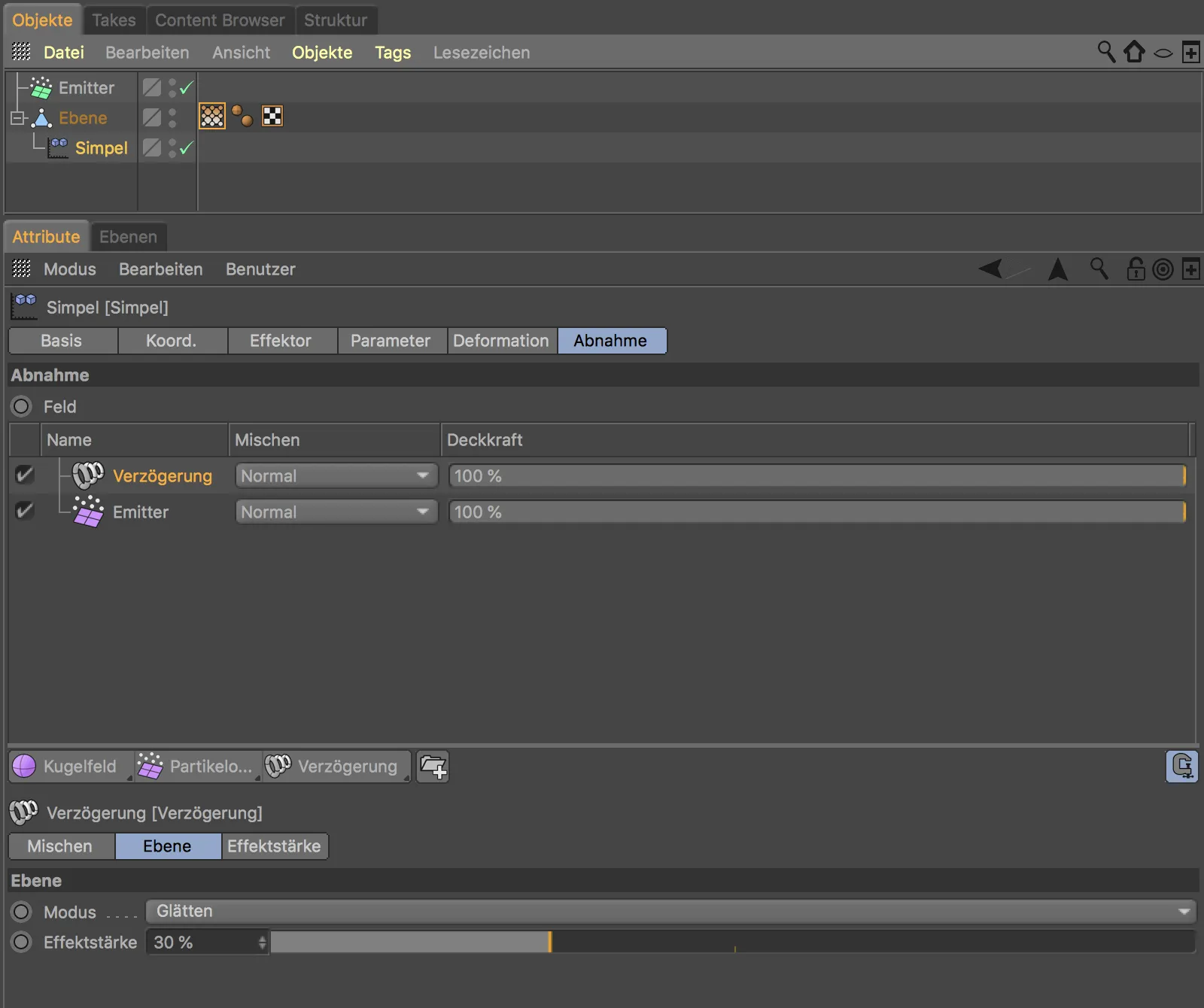
Et värvmärk reageeriks üldse meie osakeseemaldaja-väljale, peame värvmärgi-sildi seadete dialoogis lubama väljad võimaldava võimaluse.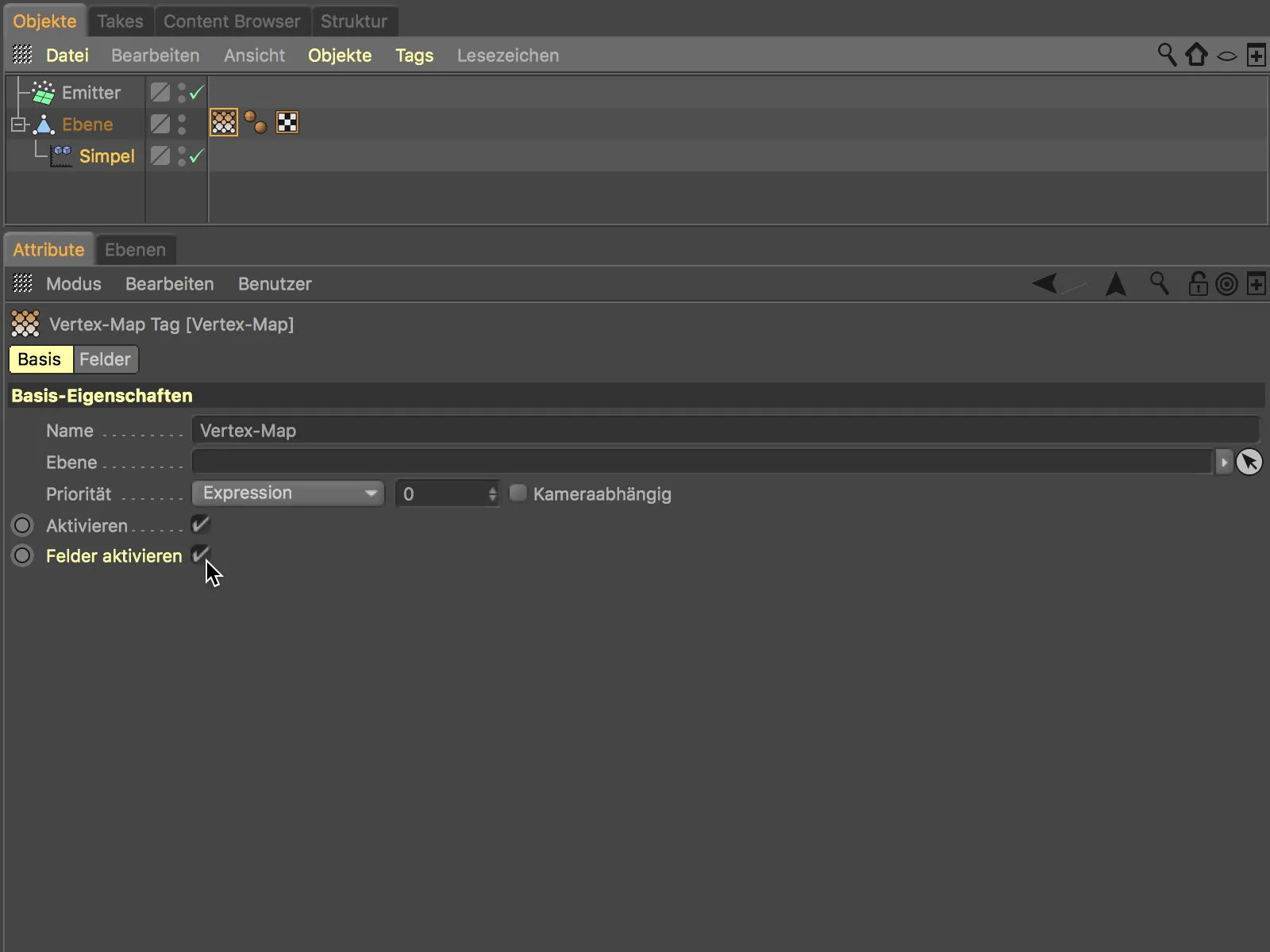
Pärast seda sammu tasub vaadata seadete dialoogi välja-lehte. Olles täiesti sõltumatu lihtsusefektori parameetritest, on meil siin jälle ees väljade-loend. Nii et saame ühe osakeste süsteemiga samal ajal erinevaid mõjusid käivitada tänu välvadele.
Lisaks emitterile on siin ka modifikaatorvälja tüüp külmutamine, mis on säilitanud värvimata värvmärgi algoleku.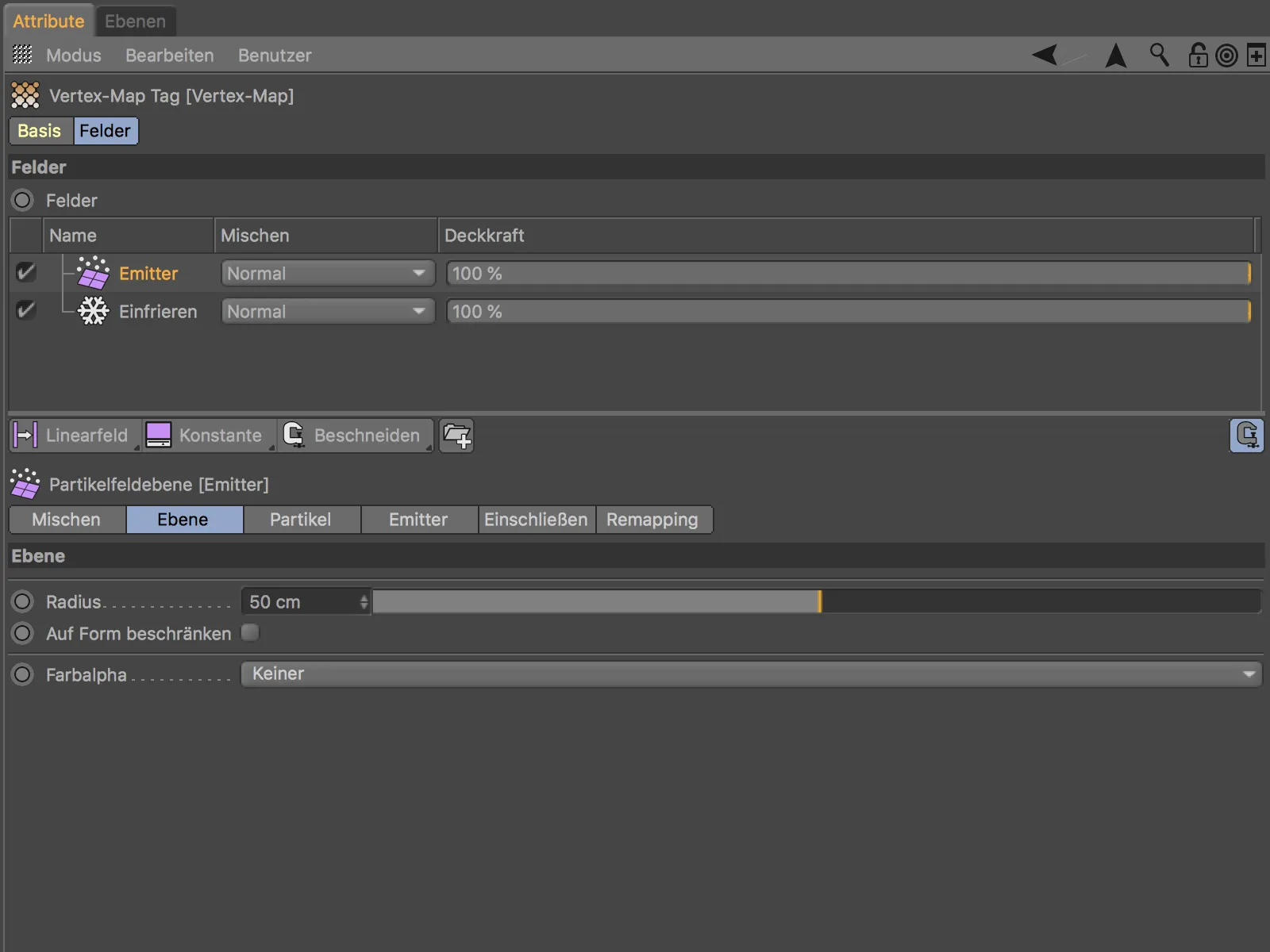
Pärast esitusnupule klõpsamist näeme, kuidas langevad osakesed mõjutavad tippu kaarti. Et värvimine jääks alles ja isegi laieneks, peame integreerima ainult veel ühe külmumise modifikatsioonikihi ja seadistama režiimi kasvama.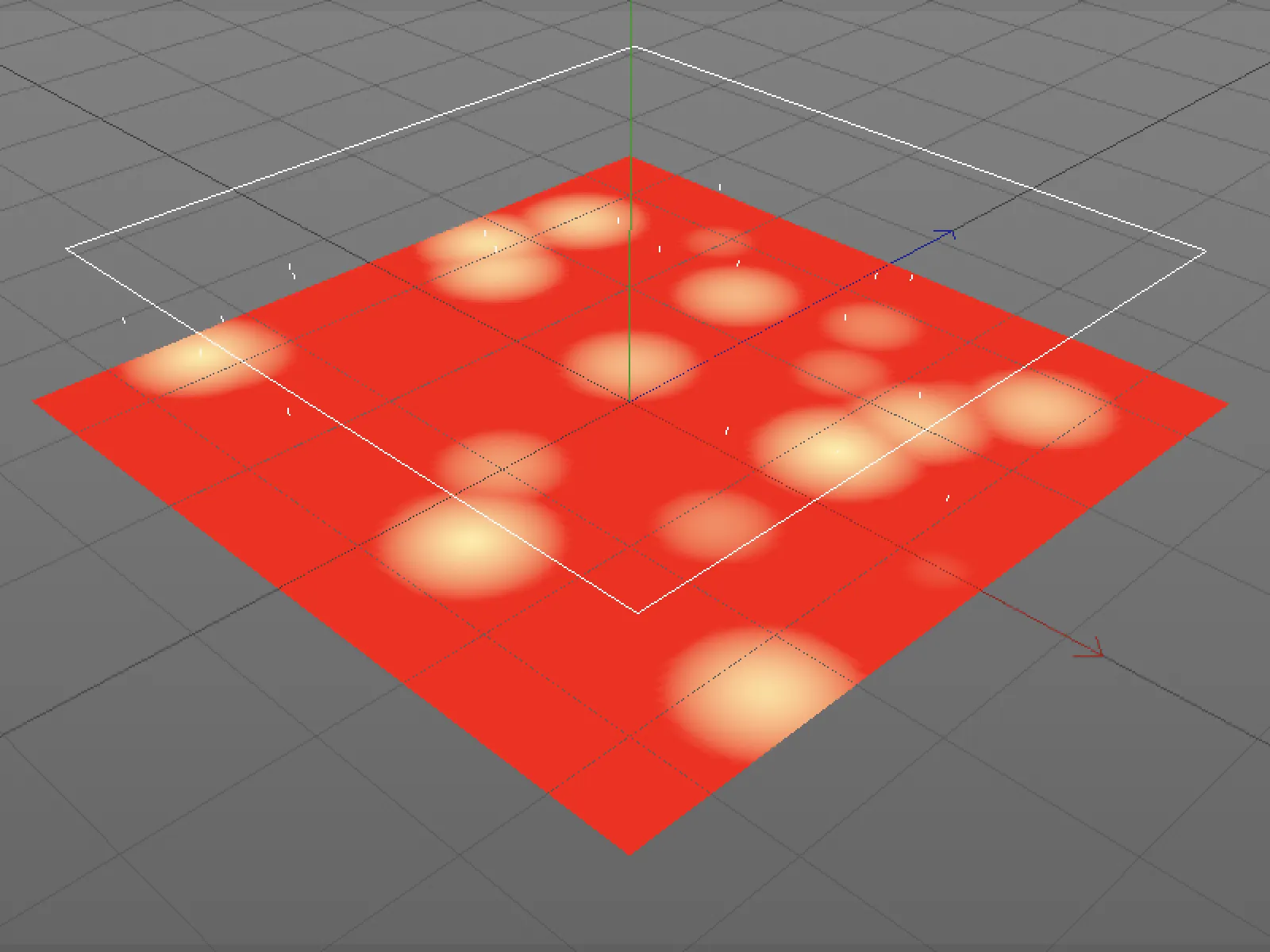
Multiinstantsid
Selle Cinema 4D versiooni 20 uute väljade õpetuse lõpetuseks sooviksin teha veel ekskursi ja juhtida tähelepanu märkamatule, kuid väga praktilisele uuele funktsioonile instantsides.
Kui meil on tegemist suure hulga kloonide või objektidega, näiteks rohtude või murudega, siis Cinema 4D redaktoris kipub jõudlus kiiresti märgatavalt kukkuma.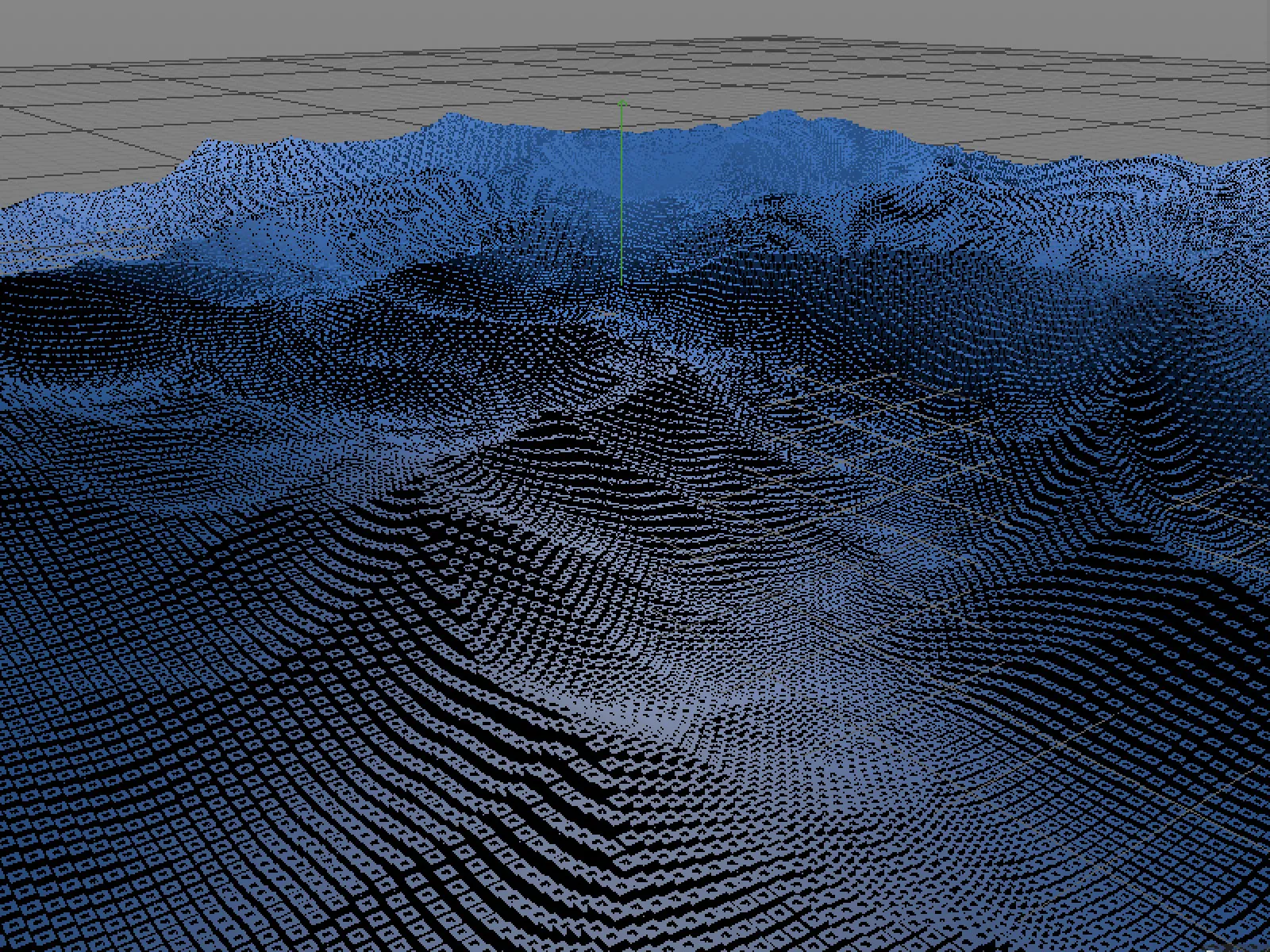
Mitme aasta eest tutvustati seetõttu juba renderinstantsid. Versioonis 20 on nüüd olemas nn multiinstantsid, mis toovad kaasa täiendava jõudluse suurenemise, kuna nad kohtlevad kloone sisemiselt nagu üksikobjekti.
Kloonobjekti sättimisdialoogis valime objekt lehelt instantsi režiimiks Multiinstantsi.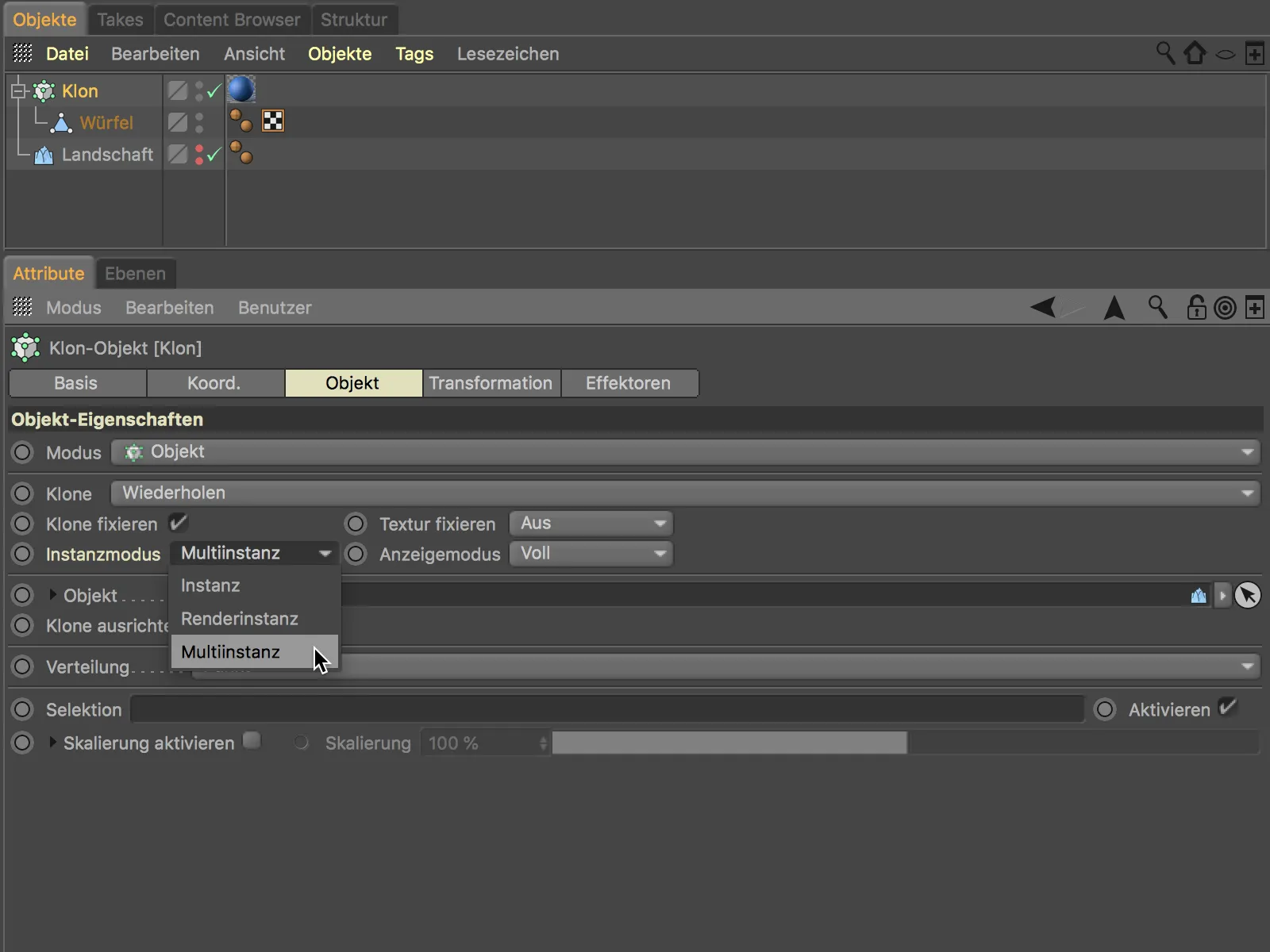
Lisaks saame menüüst valida vaatamisrežiimi, millises kvaliteedis või väljanägemises kloonid redaktoris kuvatakse.
Näiteks tuttav MoGraphi maatriksobjekti maatriksi kuvamine läheneb väga lõpptulemusele ning kiirendab Cinema 4D redaktorit uute multiinstantside abil äärmiselt.